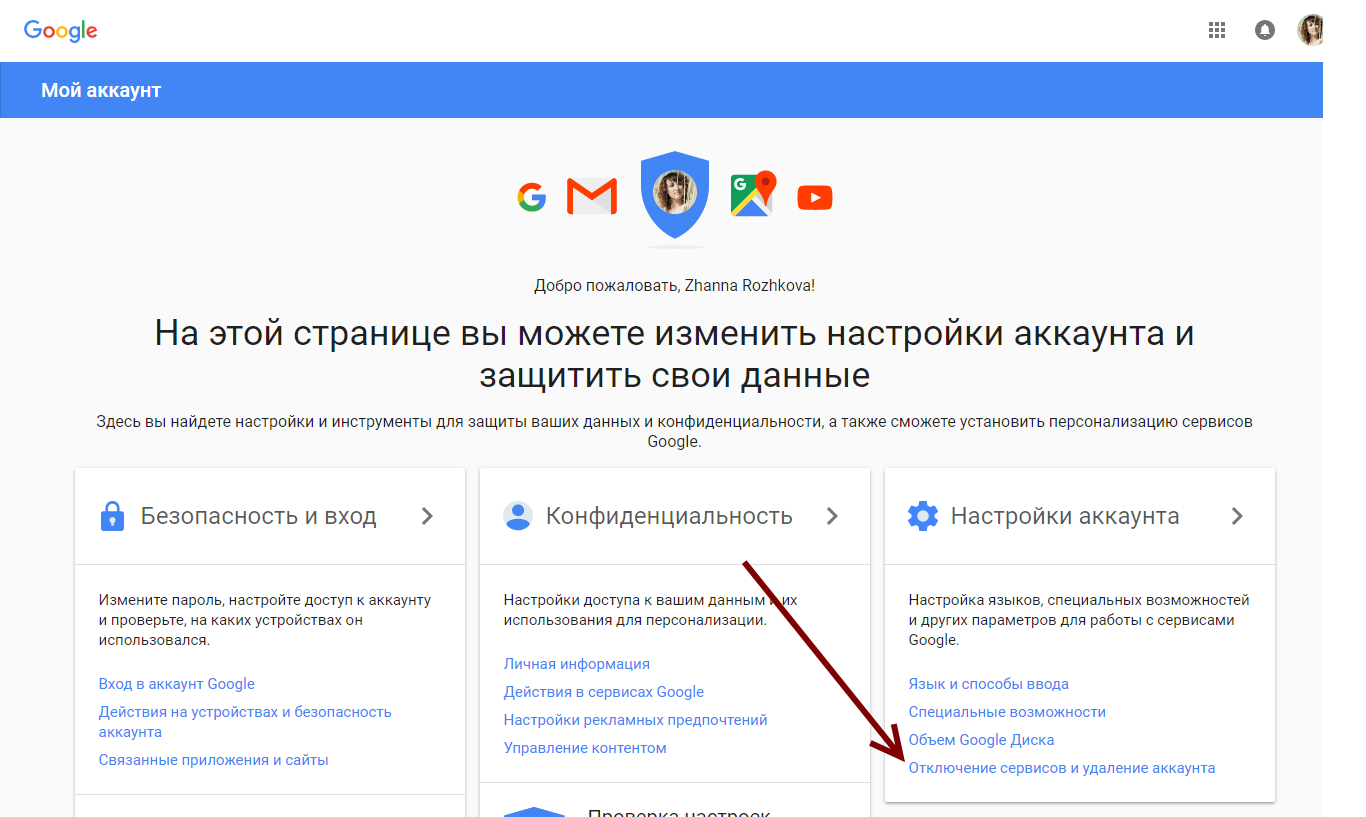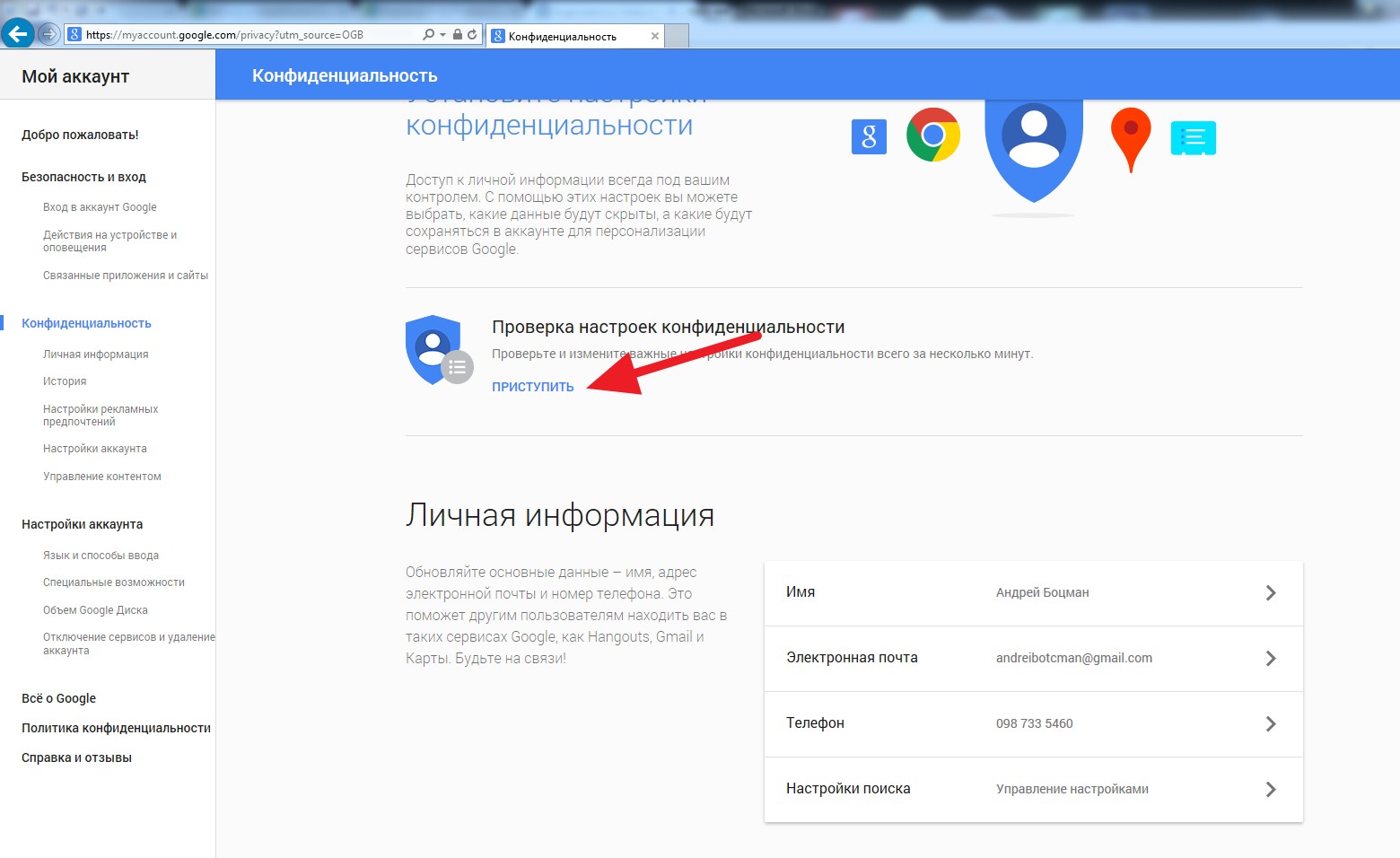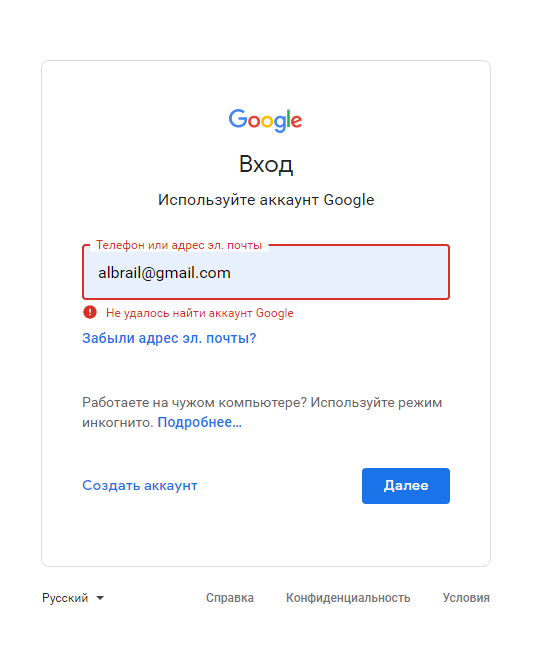Как удалить аккаунт в Telegram — инструкция
06 Февраля, 2021, 16:01
96715
Редакция AIN.UA рассказывает, как удалить аккаунт в Telegram. В подробной инструкции.
Экспорт своих данных
Если пользователь хочет выкачать свои данные из Telegram перед удалением, нужно:
- Зайти в «Настройки» (иконка в левом верхнем углу приложения, три горизонтальные линии).
- В настройках выбрать опцию Advanced (есть только в десктопной версии Telegram).

- Затем выбрать тип данных, которые нужны (контакты, содержимое чатов и т.д.) и скачать их.
Как удалить аккаунт в Telegram
Есть два способа удалить свой аккаунт.
Telegram сам деактивирует аккаунт пользователя, если тот давненько туда не заходил. По умолчанию, этот период установлен на полгода, но его можно поменять в настройках.
Для этого нужно:
- Зайти в настройки, по иконке в верхнем левом углу, а затем выбрать вкладку «Приватность и безопасность».
- Дойти до пункта «Удалить мой аккаунт» и в нем выбрать период.
Если же пользователь не хочет ждать месяц, есть более быстрый способ. Для этого:
- Нужно зайти на официальный сервис Telegram для удаления аккаунта и авторизироваться там с помощью номера телефона, который привязан к учетной записи.
 Telegram пришлет код подтверждения не в SMS, а в свое же приложение.
Telegram пришлет код подтверждения не в SMS, а в свое же приложение. - После авторизации появится список действий, среди которых и удаление аккаунта:
- Сервис предложит указать причину, по которой пользователь хочет удалить аккаунт. Также пользователя предупредят о том, что все сообщения и контакты будут удалены без возможности восстановления. Но группы и каналы, которые создавал пользователь, останутся в онлайне. Если пользователь был там единственным админом, Telegram назначит на эту должность рандомно выбранного активного участника.
- Затем нужно нажать кнопку «Удалить мой аккаунт» и еще раз подтвердить свое решение.
- После этого еще несколько дней нельзя будет завести новый аккаунт Telegram с этого же номера.
- В Telegram утверждают, что стирают все данные пользователя после удаления его аккаунта. Например, если пользователь спустя какое-то время зарегистрирует новый аккаунт с того же номера, старые сообщения, чаты и группы не будут ему доступны.

Больше о том, как удалить свой Telegram-аккаунт, можно почитать здесь.
Читайте также:
Как войти в свой аккаунт Dropbox и выйти из него
Чтобы пользоваться Dropbox на сайте dropbox.com, в программе Dropbox для компьютера или в мобильном приложении Dropbox, необходимо войти в аккаунт. Если у вас еще нет аккаунта, можно его создать.
Когда вы входите в аккаунт через программу для компьютера или мобильное приложение на каком-либо устройстве, это устройство добавляется в список устройств на странице «Безопасность» в настройках вашего аккаунта.
Подробнее о списке устройств и о том, как выполнить удаленный выход из аккаунта на устройстве…
Зайдите со своим логином и паролем на сайт dropbox.
 com.
com.Откройте сайт dropbox.com в браузере. Вы увидите несколько вариантов входа в аккаунт Dropbox: с помощью адреса электронной почты и пароля, через Google или через Apple. Если у вас еще нет аккаунта, нажмите Зарегистрироваться
Вход в аккаунт через программу для компьютера
После установки программы Dropbox для компьютера, если вы еще не вошли в аккаунт, вам будет предложено сделать это, как только вы откроете программу. Вы увидите несколько вариантов входа в аккаунт Dropbox: с помощью адреса электронной почты и пароля, через Google или через Apple. Если у вас еще нет аккаунта, нажмите Зарегистрироваться.
Если вы вошли в один аккаунт и у вас есть еще один связанный аккаунт, в который вы тоже хотите войти:
- Откройте параметры программы Dropbox для компьютера.
- Перейдите на вкладку Аккаунт. Вы увидите адрес электронной почты связанного аккаунта.
- Нажмите Войти рядом со связанным аккаунтом.
Вход в аккаунт через мобильное приложение
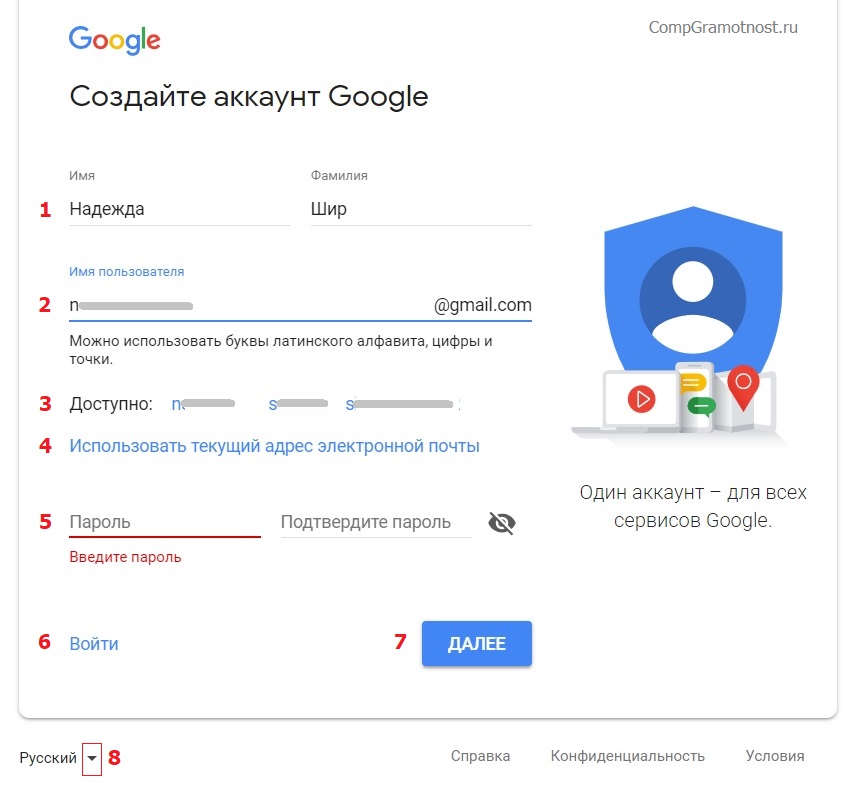 Вы увидите несколько вариантов входа в аккаунт Dropbox: с помощью адреса электронной почты и пароля, через Google или через Apple. Если у вас еще нет аккаунта, нажмите Зарегистрироваться.
Вы увидите несколько вариантов входа в аккаунт Dropbox: с помощью адреса электронной почты и пароля, через Google или через Apple. Если у вас еще нет аккаунта, нажмите Зарегистрироваться. Если вы вошли в один аккаунт и у вас есть еще один связанный аккаунт, в который вы тоже хотите войти:
- Откройте мобильное приложение Dropbox.
- Нажмите на значок меню (Android) или на значок шестеренки (iPhone и iPad). Вы увидите связанный аккаунт.
- Под связанным аккаунтом нажмите Войти.
Выход из аккаунта на сайте dropbox.com
На сайте dropbox.com нажмите на свой аватар (фото профиля или инициалы), а затем нажмите Выйти.
Выход из аккаунта в программе для компьютера
- Откройте параметры программы Dropbox для компьютера.
- Перейдите на вкладку Аккаунт.
- Нажмите Выйти.
- Если у вас есть связанные аккаунты, нажмите Выйти рядом с тем аккаунтом, из которого вы хотите выйти.
 Аккаунты останутся связанными, и из другого аккаунта вы не выйдете.
Аккаунты останутся связанными, и из другого аккаунта вы не выйдете.
- Если у вас есть связанные аккаунты, нажмите Выйти рядом с тем аккаунтом, из которого вы хотите выйти.
- Для подтверждения нажмите
Выход из аккаунта в мобильном приложении
- Откройте мобильное приложение Dropbox.
- Нажмите на значок меню (Android) или на значок шестеренки (iPhone и iPad).
- Если у вас подсоединены связанные аккаунты, то вы должны при этом находиться в мобильных настройках именно того аккаунта, из которого хотите выйти. Если вы находитесь не в том аккаунте, переключитесь на нужный аккаунт.
- Нажмите Выйти из этого аккаунта.
«Необычная попытка входа». В мой аккаунт в Instagram кто-то пытается войти. Что делать?
Проверьте, правда ли эти сообщения отправляет вам Instagram.
Некоторые уведомления Instagram на самом деле могут быть попытками фишинга (это когда хакеры пытаются выманить у вас данные с помощью приманки). Например, вам предлагают поменять пароль, вы вводите в специальной форме новые данные — они становятся известны злоумышленникам. Проверьте, какие уведомления Instagram отправлял вам за последние две недели. Сделать это можно здесь: «Настройки — Безопасность — Электронные письма от Instagram».
Проверьте, какие уведомления Instagram отправлял вам за последние две недели. Сделать это можно здесь: «Настройки — Безопасность — Электронные письма от Instagram».
Включите двухэтапную аутентификацию,
чтобы при входе в аккаунт вам приходил пароль на телефон. Когда кто-то попытается получить доступ к вашему аккаунту с неопознанного браузера или устройства, вам нужно будет подтверждать действие. В Instagram настроить ее можно по этой ссылке.
Используйте сложные пароли.
Это 12–16 символов (можно и больше): букв, цифр и специальных символов разного регистра.
Используйте уникальный пароль для каждого сайта (а не один для всех).
Иначе, если у вас украдут Instagram, то вслед за ним уведут и другие аккаунты. Запомнить столько паролей — трудно. Установите менеджер паролей — это специальное приложение, чтобы хранить их. Останется запомнить пароль только от него.
Проверьте адрес электронной почты, привязанной к странице.
Возможно, вы им давно не пользуетесь. Привяжите актуальный адрес. Проверить контакты в Instagram: редактировать профиль — настройки личной информации. В Facebook: «Настройки» — «Общие» — «Контактная информация» — добавить дополнительный адрес электронной почты или номер мобильного телефона.
Запретите доступ ненужным и ненадежным приложениям к вашему аккаунту.
Есть приложения, написанные специально для Instagram, например те, что считают ваших гостей в Instagram. Они замечены в том, что часто крадут данные. Удалив ненужные сервисы, вы снизите риск угона аккаунта. В Instagram удалить их можно здесь: «Настройки» — «Безопасность» — «Приложения и сайты».
Привяжите аккаунт Instagram к Facebook.
Это поможет вам восстановить доступ к странице в Instagram, если возникнут проблемы.
Пройдите верификацию страницы и получите галочку.
Если у вас много подписчиков, вы можете пройти верификацию — подтверждение того, что за вашим профилем или сообществом стоит реальный человек/организация.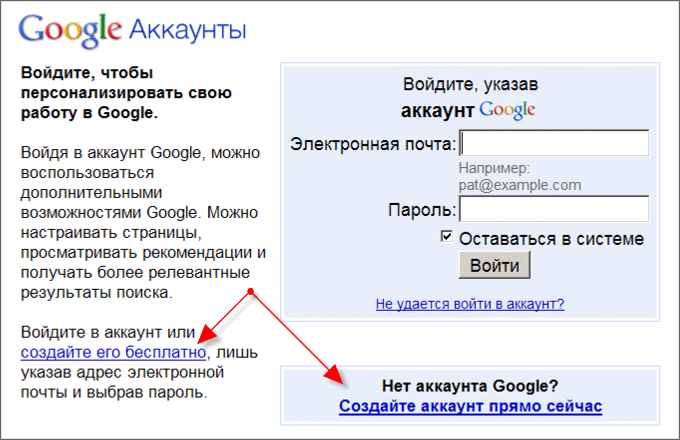 Вы наверняка видели аккаунты известных людей, отмеченные галочкой. Так сайт защищает популярных пользователей от страниц-клонов и злоумышленников, которые могут распространять фейки от их имени.
Вы наверняка видели аккаунты известных людей, отмеченные галочкой. Так сайт защищает популярных пользователей от страниц-клонов и злоумышленников, которые могут распространять фейки от их имени.
В Instagram запросить верифакацию можно так: «Настройки» — «Аккаунт» — «Запросить подтверждение».
пошаговая инструкция — Соцсети на vc.ru
27 296 просмотров
Блокировка аккаунта Instagram в наше время не редкость, c ней можно столкнуться совершенно случайно, даже если Вы ничего и не нарушали.
Причин блокировки может быть масса, начиная от неудачного стечения обстоятельств и заканчивая злостными нарушениями правил пользовательского соглашения социальной сети.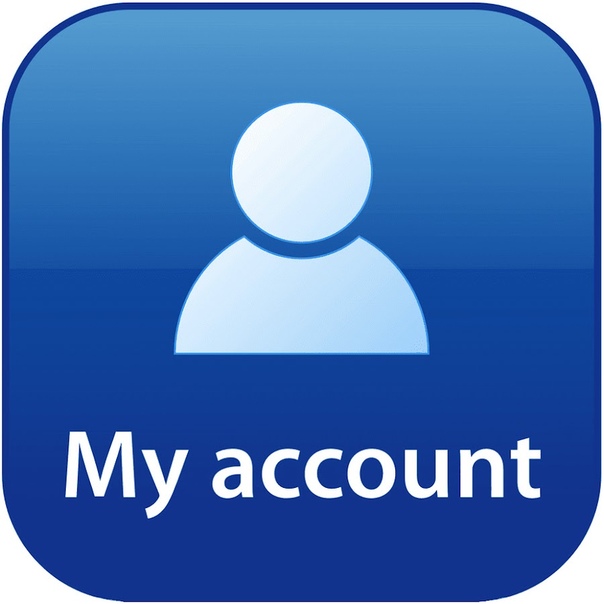
Содержание
Виды блокировок
Типичный вариант постоянной блокировки, который выдаётся алгоритмом Instagram при слишком активной накрутке лайков, подписчиков и прочих показателей на свой аккаунт, а также при несоблюдении рекомендаций при автоматизации процесса расстановки лайков, подписок и прочего другим пользователям социальной сети.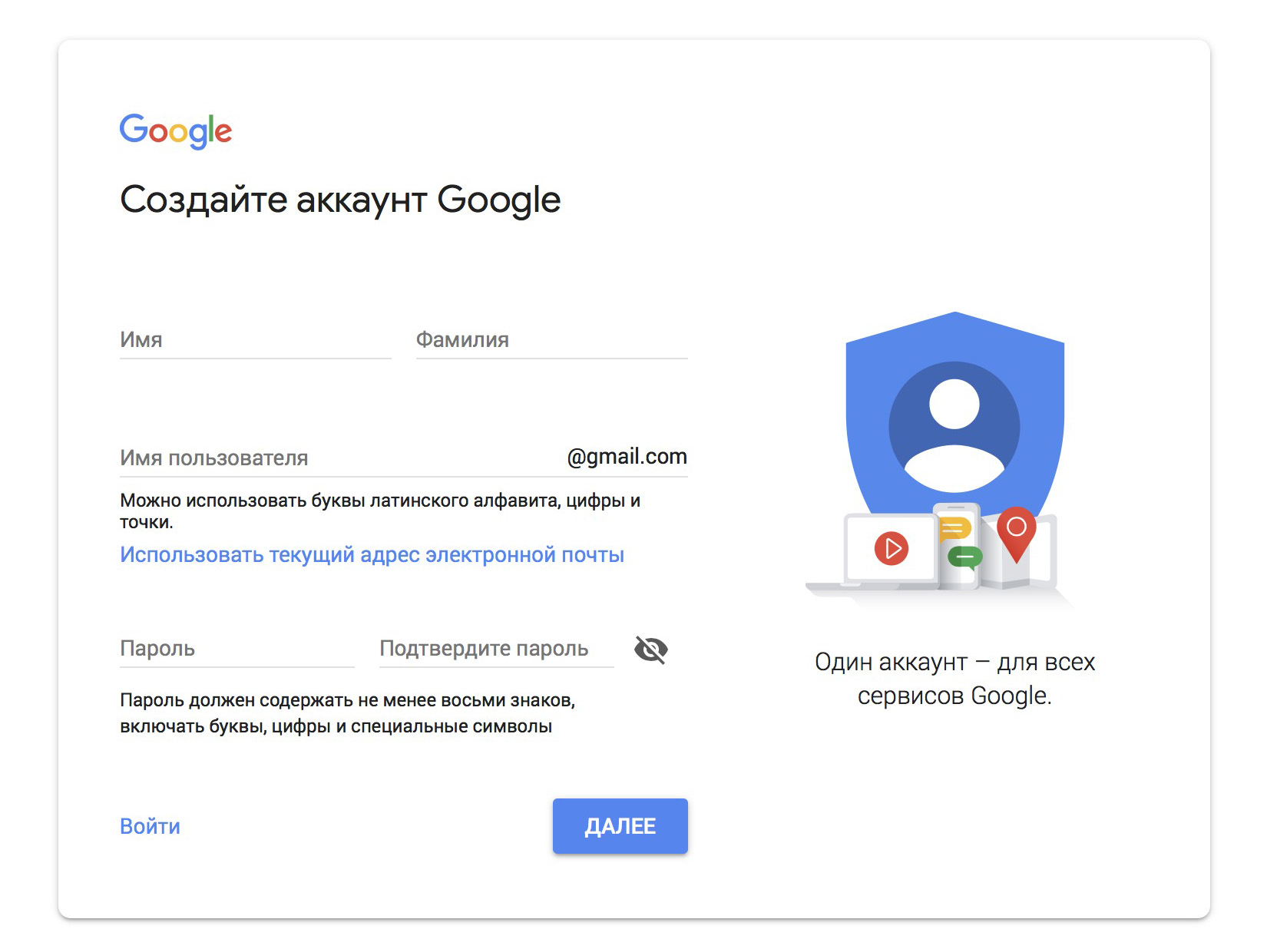
2. За жалобы на контент от пользователей.
Выдаётся иногда человеком, иногда алгоритмом Instagram. Обычно это следствие регулярных жалоб от пользователей на регулярную публикацию недопустимых материалов или на аккаунт в целом. В первом случае алгоритм Instagram чаще просто удаляет недопустимое изображение с соответствующим уведомлением. Во втором случае, если решение принимается сотрудником Instagram в отношении аккаунта в целом, то это будет полная его блокировка, а не отдельных публикаций.
3. За нарушение авторского права.
Самый тяжёлый вид блокировки. Instagram яростнее всего защищает юридических лиц и объекты авторского права. При неоднократном обращении физических или юридических лиц о нарушении их авторских прав страница наверняка будет заблокирована сотрудником Instagram.
Пошаговая инструкция по восстановлению
1. Зайдите в Instagram через официальное мобильное приложение.
Попробуйте войти в заблокированный аккаунт, используя свой логин и пароль.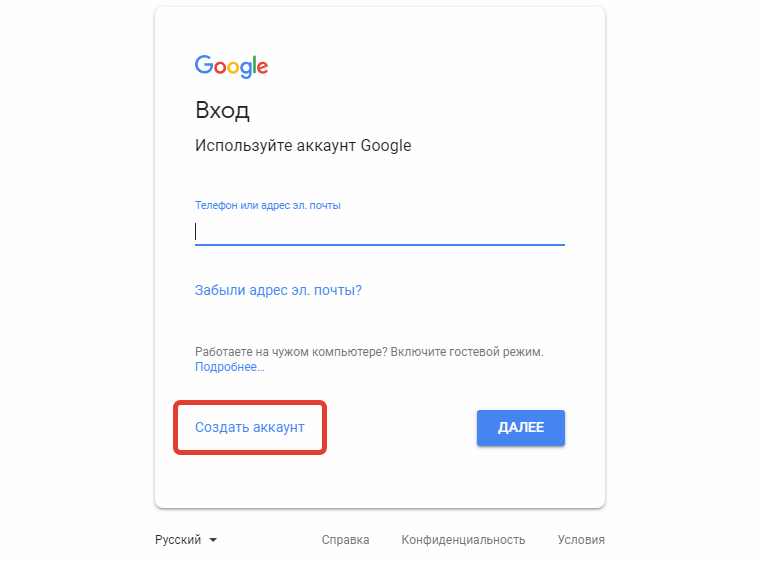 Если аккаунт действительно заблокирован, то на экране смартфона вы увидите примерно такое сообщение, как показано ниже на скриншотах.
Если аккаунт действительно заблокирован, то на экране смартфона вы увидите примерно такое сообщение, как показано ниже на скриншотах.
Во всплывающем окне нажмите кнопку Подробнее, после чего вы попадёте на страницу справочной системы Instagram, где нужно выбрать ссылку сообщите нам об этом, как показано ниже.
В некоторых случаях вместо страницы, что указана выше может отобразиться другая страница, где нет такой ссылки.
В данном случае для оформления запроса на разблокировку можно воспользоваться ссылками ниже.
Короткая форма (рекомендуется)
2.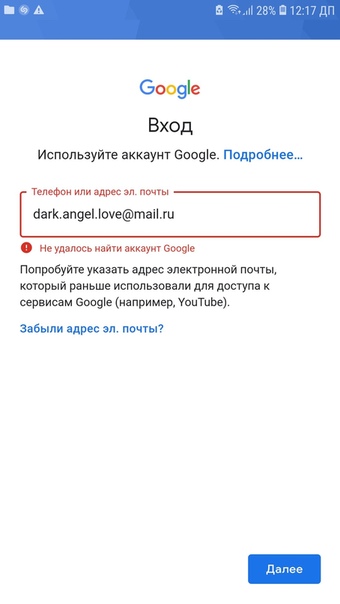 Заполните форму на восстановление.
Заполните форму на восстановление.
После нажатия на одну из ссылок, что указаны выше, откроется форма для составления запроса на разблокировку аккаунта.
На вопрос Данный аккаунт используется для представления компании, продукта или сервиса нажмите Нет.
После этого произвольным образом можете заполнить поле Полное имя и фамилия.
А вот три следующих поля важно заполнить точно: укажите логин Вашего аккаунта, e-mail адрес и страну, из которой вы отправляете этот запрос.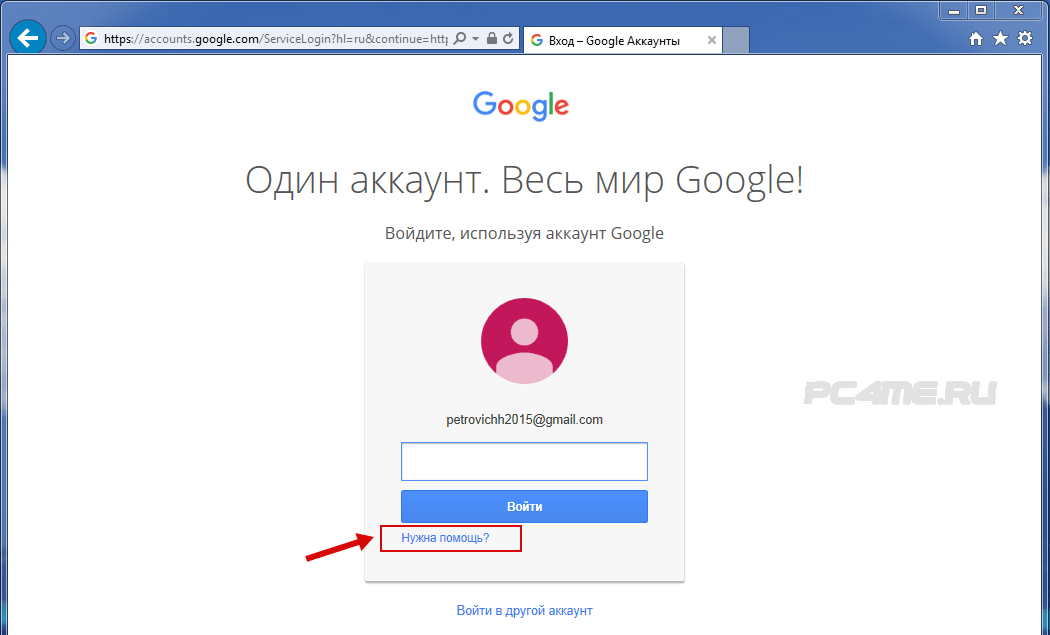
Исходя из нашего опыта e-mail адрес, который указывается в форме восстановления не играет особой роли. Нам успешно удалось восстановить заблокированные аккаунты используя никак не связанные с ними e-mail адреса.
После заполнения формы нажмите кнопку Отправить.
В случае успешной отправки вы будете автоматически перенаправлены на главную страницу справочного центра Instagram.
В некоторых случаях при заполнении формы могут возникнуть следующие ошибки:
- Ваш запрос не может быть обработан
Ваш запрос не может быть обработан. С данным запросом возникла проблема. Мы работаем, чтобы устранить ее как можно скорее.
С данным запросом возникла проблема. Мы работаем, чтобы устранить ее как можно скорее.
- Чтобы запросить проверку, подтвердите аккаунт
Прежде чем отправлять запрос на проверку, перейдите в Instagram и подтвердите свою личность.
В обоих описанных выше случаях мы рекомендуем Вам зарегистрировать новый и чистый e-mail адрес, который не связан ни с одним аккаунтом Instagram. После чего вновь заполните форму на восстановление и дождитесь автоматического ответа от Instagram.
3.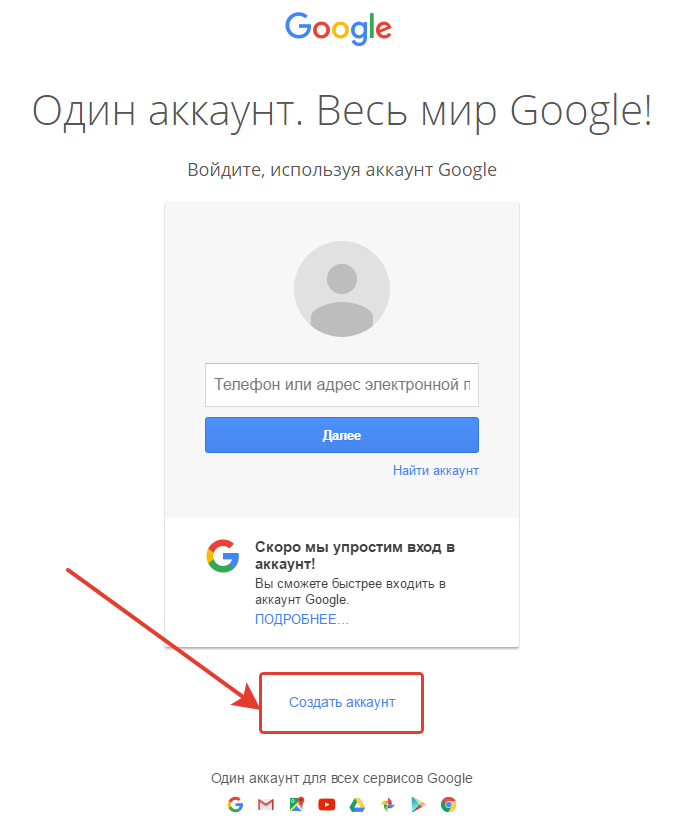 Отправьте селфи с кодом.
Отправьте селфи с кодом.
Через несколько минут после заполнения формы на востановление (в зависимости от загрузки сервиса Instagram) на указанный в форме e-mail адрес придёт письмо с дальнейшими инструкциями.
В случае, если по прошествии 15 минут Вы так и не получили письмо от Instagram, попробуйте создать новый e-mail адрес и указать его при отправке формы на восстановление.
Мы предполагаем, что в ряде случаев Instagram может ошибочно или умышленно внести Ваш e-mail адрес в черный список при заполнении формы.
В случае успешного заполнения формы вы получите следующий ответ.
Из содержимого письма понятно, что Instagram хочет получить от вас реакцию, которую сложно автоматизировать.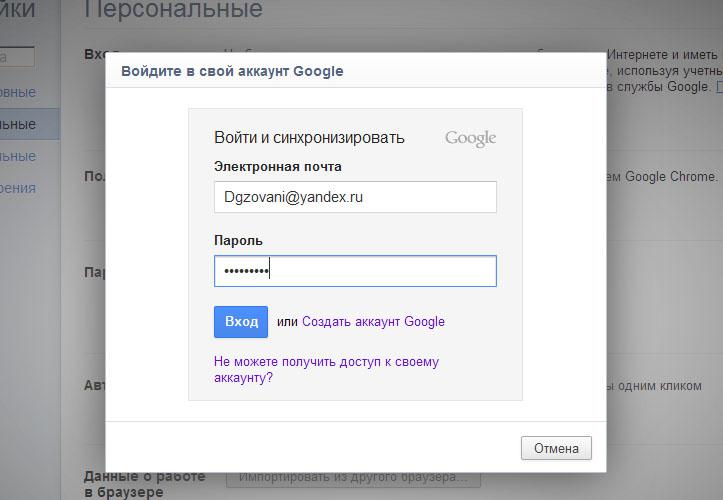
Экспериментальным путем было установлено, что Instagram не интересует ваше лицо и никакой реальной проверки на то, вы ли на фотографии или кто-то другой не осуществляется.
Такая система разблокировки сделана для того, чтобы исключить факт массовой автоматизированной разблокировки аккаунтов.
Лицо, а также логин скрыты умышленно для статьи. Вам этого делать не нужно.
Возьмите чистый лист бумаги и напишите темным маркером или фломастером крупно и разборчиво указанный в письме код, ниже имя и фамилию в соответствии с тем, что вы указывали при заполнении формы и логин аккаунта.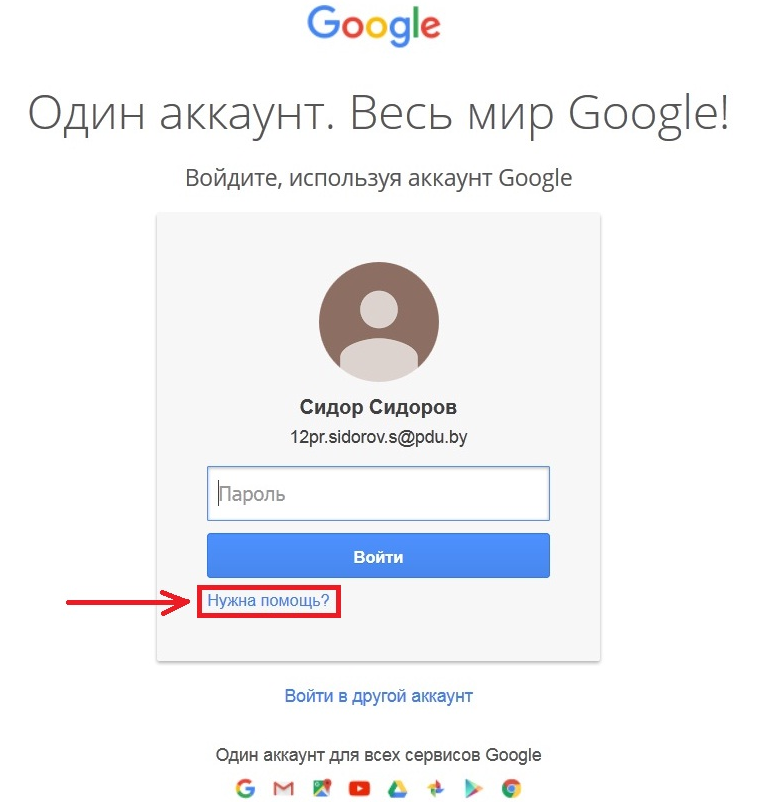 После чего сделайте фото с листочком в руке.
После чего сделайте фото с листочком в руке.
Сохраните фото с кодом в формате JPEG. Это крайне важный шаг. Расширение файла обязательно должно быть «.jpeg» и никаким другим. В противном случае письмо может не дойти.
В случае, если изображение не подходит, Вы можете получить следующий ответ. В нашем случае файл весил 3 Мбайта и скорее всего не смог отобразиться у сотрудника Instagram как вложенный файл.
Ответьте на полученное от Instagram письмо и прикрепите свой jpeg-файл к письму. Больше в письме можно ничего не писать.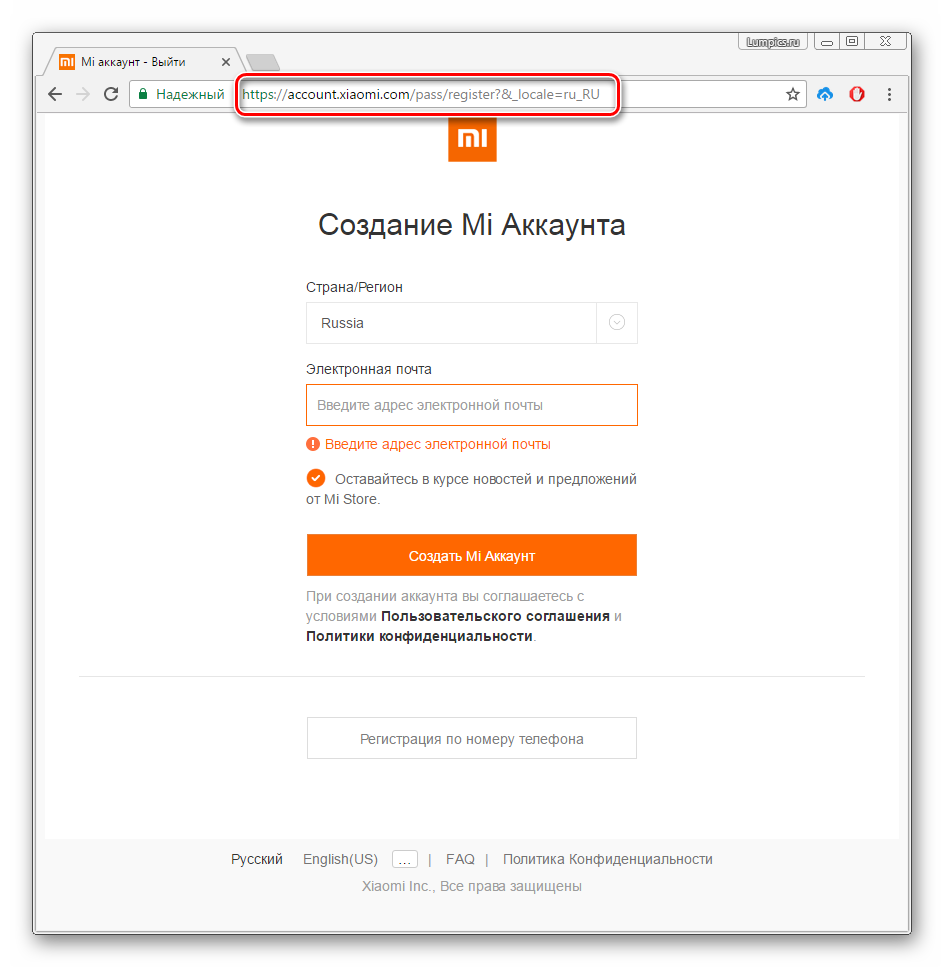
Отправляйте письмо и наберитесь терпения на несколько дней.
Изображение с кодом нужно отправлять только ответным письмом, т.к. для каждого такого запроса на снятие блокировки Instagram создаёт специальный уникальный почтовый адрес.
При отправке фото выберите средний режим вложения, фото не должно много весить, в нашем случае это всегда фотографии размером 100-200 Кбайт.
4. Дождитесь ответа от Instagram.
В случае успешной разблокировки Вы получите следующее письмо.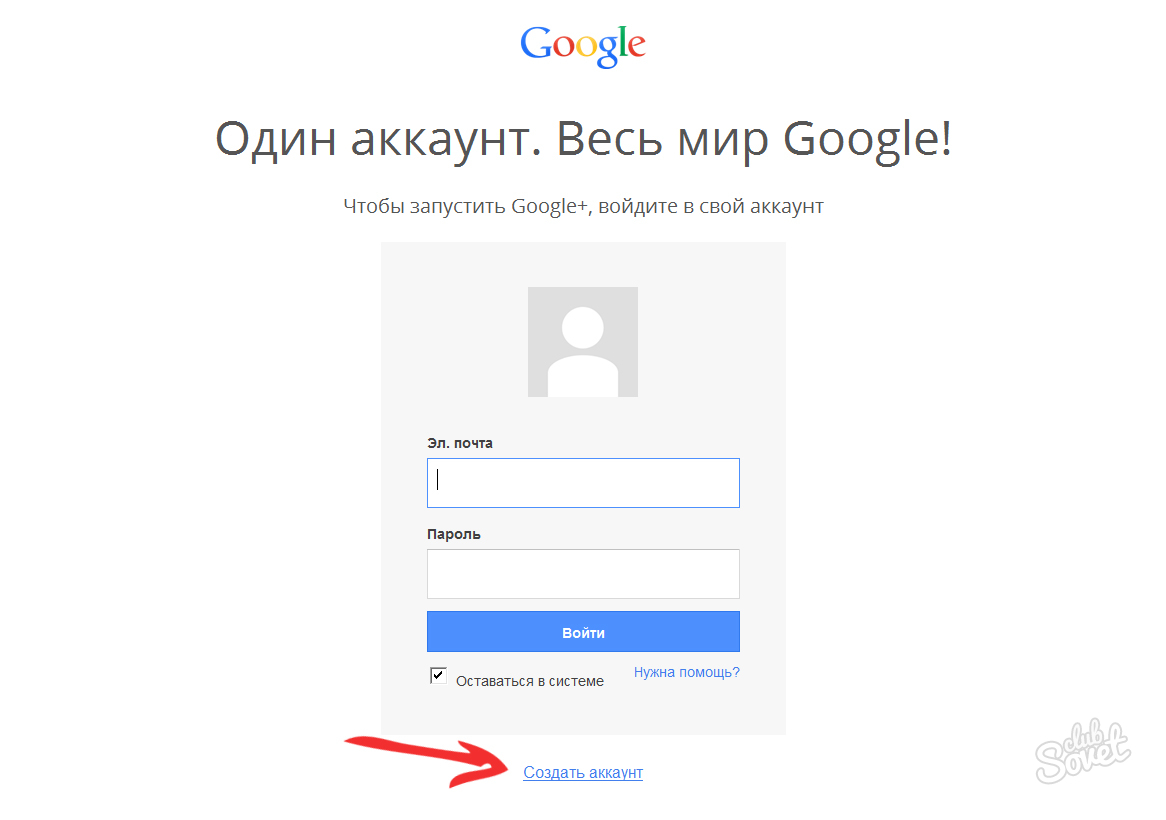
Если прошло более 7 дней и письма все нет, то мы рекомендуем заполнить форму ещё раз и желательно с какой-либо другой почты, которая раньше не использовалась в Instagram.
Если после отправки письма с кодом вы не получили положительный ответ, то не теряйте надежду. Смело пишите письмо через форму ещё раз.
В деле разблокировки большую роль играет человеческий фактор. Продолжайте запрашивать разблокировку через соответствующую форму и слать ответные письма с кодом.
Как известно, Instagram славится большим количеством ошибок, которые проявляются при работе с теми или иными функциями социальной сети.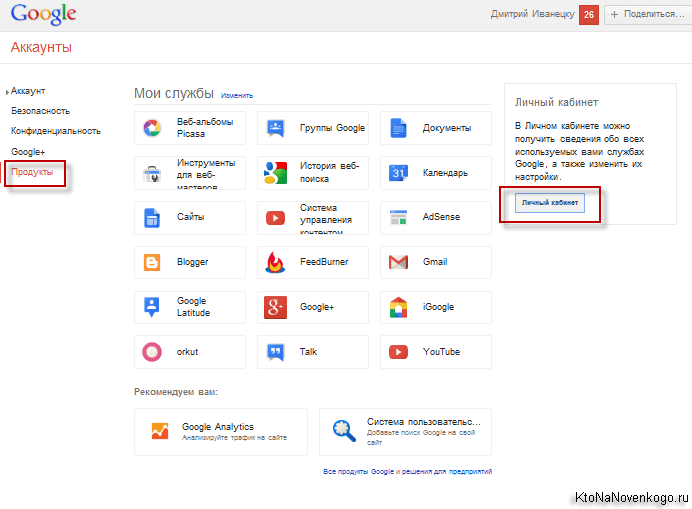
Личный опыт
Около месяца назад, мой личный аккаунт Instagram @sergeykomlev был заблокирован. Обращения по формам восстановления не помогали, личное обращение в службу поддержки Facebook через чат не дали никакого результата.
Сотрудники Facebook довольно оперативно ответили на мой запрос и даже позвонили мне на мобильный, когда я неожиданно для них перестал отвечать в чате.
Но помочь мне восстановить доступ к моему аккаунту Instagram не смогли, сославшись на то, что за вопросы связанные с блокировкой отвечает отдельный департамент в Instagram и никаких инструментов влияния на него они не имеют.
28 февраля 2021 года я вновь попробовал заполнить форму по этой ссылке и у меня это наконец-то получилоcь.
При заполнении я использовал новую почту, которая никак не связана с моим аккаунтом Instagram.
: Технологии и медиа :: РБК
Фото: Максим Блинов / РИА Новости
У Министерства иностранных дел России появился свой аккаунт в TikTok.
«МИД России теперь в TikTok! Идем в ногу со временем!» — говорится в сообщении ведомства в социальной сети Facebook.
МИД загрузил пока два ролика, на которых показаны фрагменты высказываний оппозиционера Алексея Навального о российской вакцине против коронавируса «Спутник V».
Официальный представитель внешнеполитического ведомства Мария Захарова рассказала, что завести аккаунт в TikTok дипломаты «планировали давно». «А развитие событий последних недель ускорило процесс. Это не дань моде, а просто информационная работа», — пояснила она (цитата по ТАСС).
TikTok запустит новую функцию для борьбы с фейкамиКак защитить свой аккаунт в Steam
Если вы читаете этот текст, то у вас, скорее всего, есть аккаунт в Steam.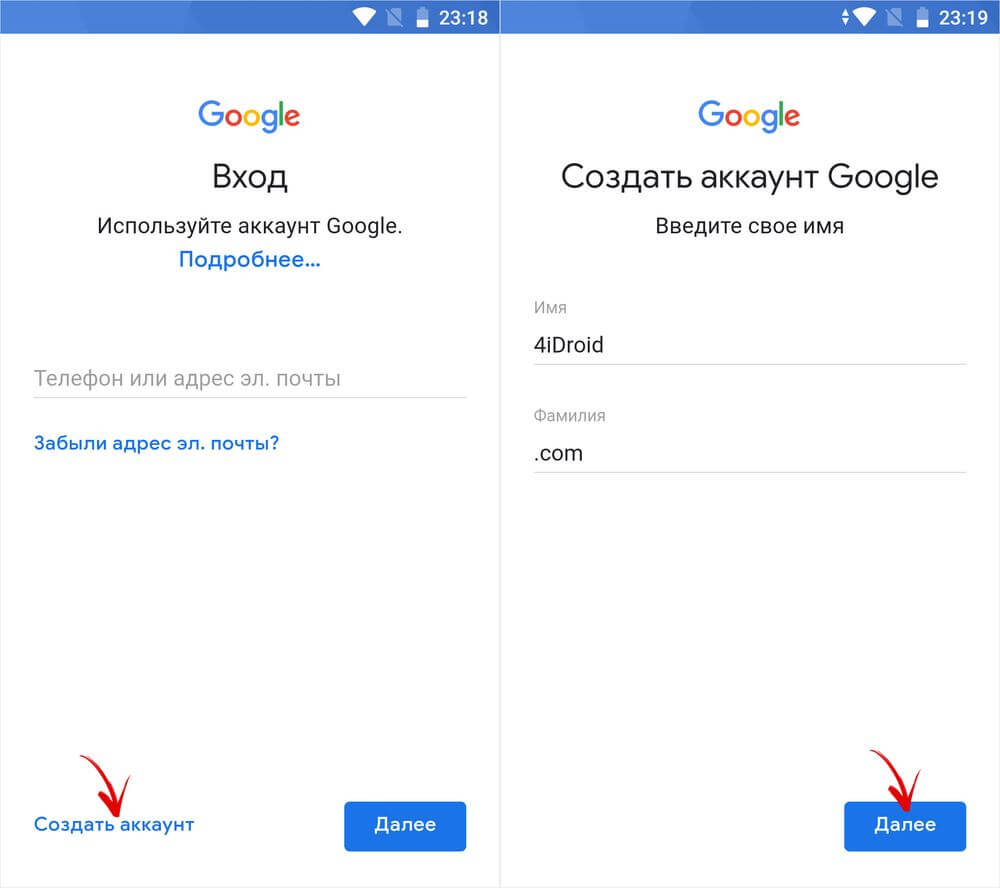 Увы, кроме миллионов добропорядочных геймеров на этой платформе полно мошенников, ищущих возможности поживиться за чужой счет. Рассказываем, какие настройки безопасности и приватности помогут защититься от них.
Увы, кроме миллионов добропорядочных геймеров на этой платформе полно мошенников, ищущих возможности поживиться за чужой счет. Рассказываем, какие настройки безопасности и приватности помогут защититься от них.
Как защитить аккаунт в Steam
Чтобы аккаунт не угнали, в первую очередь нужно защитить его от взлома. В этом нам помогут настройки безопасности. Чтобы их открыть, в программе на компьютере:
- Нажмите на свое имя в правом верхнем углу.
- Выберите Об аккаунте.
Альтернативный способ попасть в настройки Steam:
- Нажмите Steam в левом верхнем углу окна.
- Выберите Настройки.
Пароль должен быть надежным
У вас короткий и угадываемый пароль вроде 123456 или клички первого питомца латиницей? Или вы защищаете профиль в Steam тем же кодовым словом, что и аккаунты в Facebook и Gmail? Тогда рекомендуем его сменить.
У нас есть отдельный пост о том, как придумать — и не забывать! — практически неуязвимые пароли.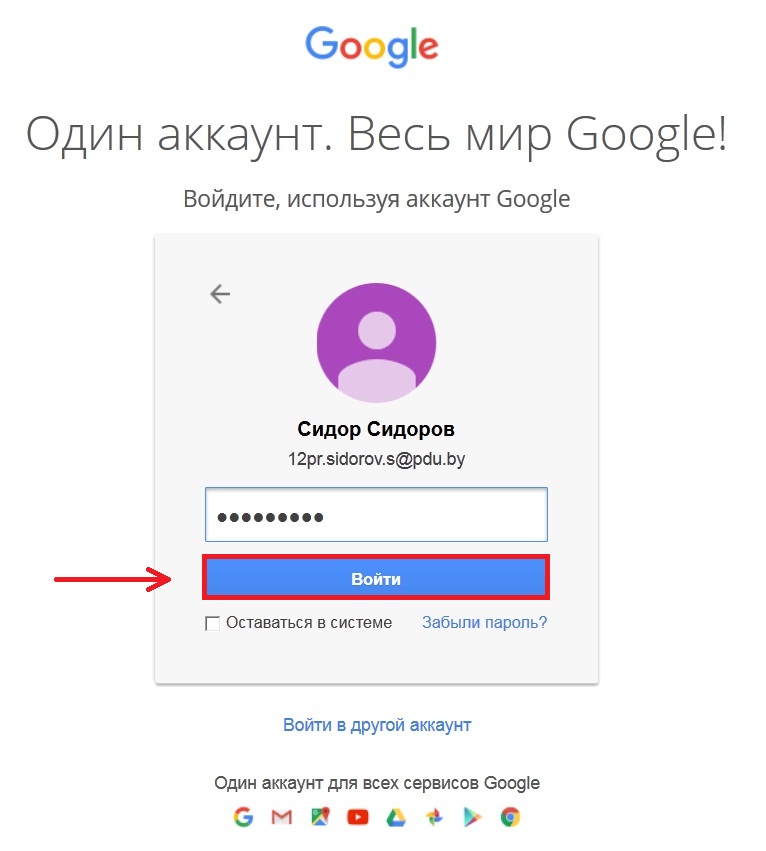 А вот тут написано, почему опасно использовать один и тот же пароль в разных сервисах.
А вот тут написано, почему опасно использовать один и тот же пароль в разных сервисах.
- Чтобы поменять пароль в Steam:
- Откройте настройки.
- Выберите Сменить/Изменить пароль.
Как настроить Steam Guard — двухфакторную аутентификацию в Steam
Даже самый надежный пароль не поможет, если его украдут — а от этого в наше время, к сожалению, никто не застрахован. Так что обязательно включите двухфакторную аутентификацию — Valve называет ее Steam Guard. Тогда при попытке входа в аккаунт с незнакомого устройства Steam будет требовать не только пароль, но и дополнительный код, который пришлет вам на почту или сгенерирует в мобильном приложении.
Эти коды автоматически обновляются каждые 30 секунд, так что угадать их практически невозможно. К тому же они одноразовые — если вы вошли в аккаунт с помощью такого ключа, никто другой уже им не воспользуется.
По умолчанию в Steam включена защита через электронную почту. Но если вы по какой-то причине ее отключали или хотите получать коды в мобильном приложении Steam (о нем — чуть ниже):
- Откройте настройки.

- Нажмите Управление настройками Steam Guard или Настройка Steam Guard.
- Выберите способ получения кодов доступа — на e-mail или в мобильном приложении.
Как настроить Steam Guard на смартфоне (генератор кодов в мобильном приложении Steam)
Получать одноразовые коды по электронной почте — это довольно медленно и не очень надежно, поскольку аккаунты e-mail часто воруют. Есть способ лучше: Steam позволяет генерировать одноразовые коды в мобильном приложении. Во-первых, это более безопасно. Во-вторых, код для входа в Steam всегда генерируется мгновенно. Вот как настроить Steam Guard на телефоне:
- Установите приложение Steam на свой смартфон (iOS, Android) и войдите в аккаунт.
- Нажмите на три полоски в левом верхнем углу.
- Выберите Steam Guard.
- Нажмите на кнопку Добавить аутентификатор.
- Введите свой номер телефона.
- Откройте письмо от Steam и подтвердите, что действительно хотите привязать этот номер.

- В приложении на телефоне введите код из SMS-сообщения.
- Приложение покажет код восстановления. Запишите его и храните в защищенном месте — он понадобится, если вы потеряете телефон.
- Готово: теперь приложение будет показывать коды для двухфакторной аутентификации в разделе Steam Guard.
Как убедиться, что в аккаунт вошел только я
Если вы забыли разлогиниться на чужом компьютере или подозреваете, что вас взломали, можно принудительно выйти из аккаунта на всех устройствах, кроме текущего. Для этого в клиенте на компьютере:
- Откройте настройки.
- Выберите Управление настройками Steam Guard или Настройка Steam Guard.
- Нажмите Выйти на всех остальных устройствах.
Теперь в вашем аккаунте точно сидите только вы. Самое время сменить пароль и включить Steam Guard, чтобы посторонние не проникли в ваш аккаунт.
Как защититься от мошеннических ссылок в Steam
Охотники за чужими аккаунтами с дармовыми играми и шмотками постоянно создают фейковые сайты, требующие якобы войти в аккаунт Steam.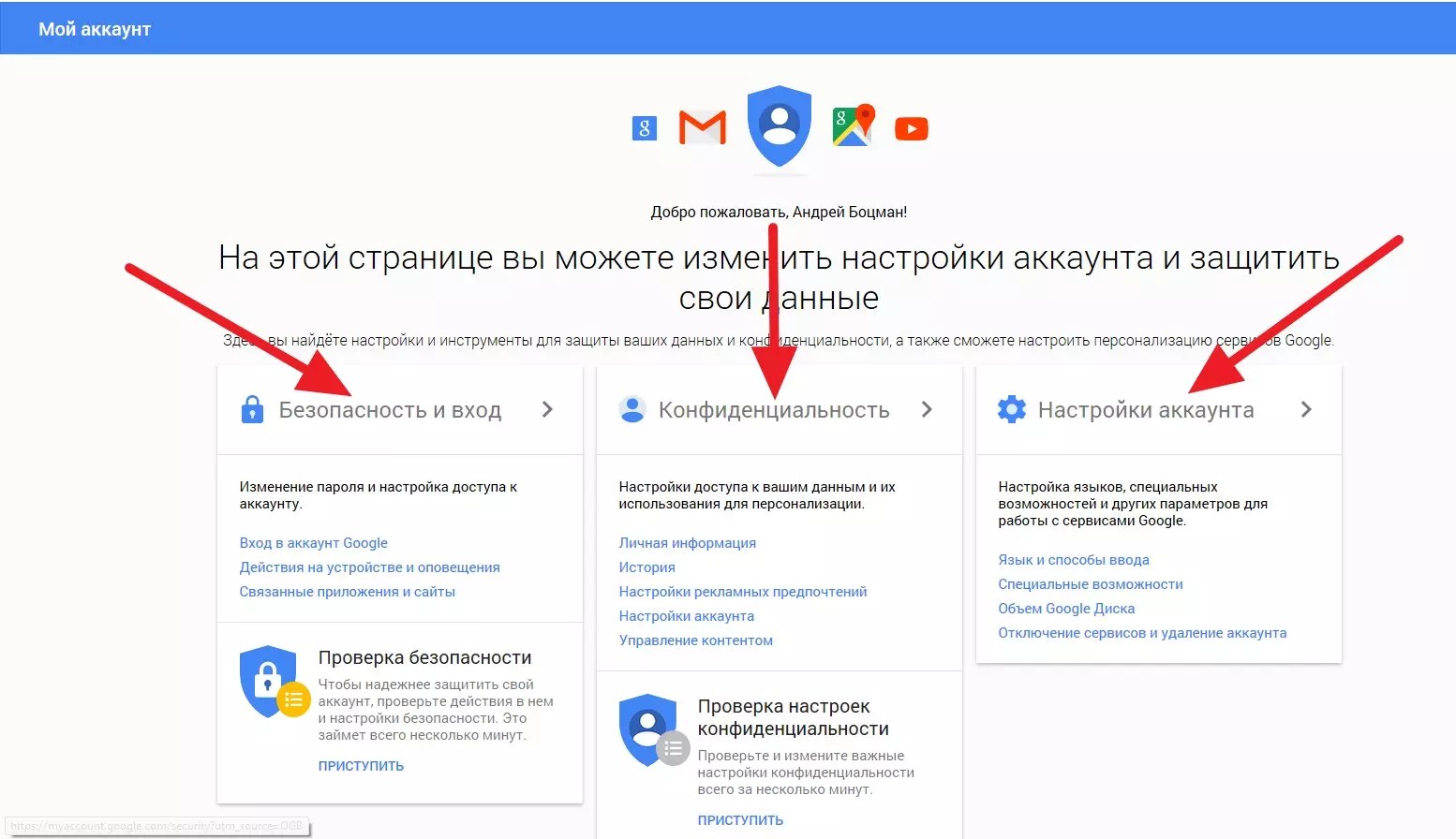 Чтобы вы перешли на такой ресурс, они постят ссылки на него, например в комментариях, и обещают ключи к играм, бесплатный инвентарь, огромные скидки и прочие плюшки. Если вы поддадитесь на уловки и введете на таком сайте свои логин и пароль, то подарите аккаунт мошенникам.
Чтобы вы перешли на такой ресурс, они постят ссылки на него, например в комментариях, и обещают ключи к играм, бесплатный инвентарь, огромные скидки и прочие плюшки. Если вы поддадитесь на уловки и введете на таком сайте свои логин и пароль, то подарите аккаунт мошенникам.
Чтобы защитить вас от фатальной ошибки, Steam предупреждает о переходах на сторонние сайты. Эта опция доступна в мобильном приложении и по умолчанию активна. Но если вы по какой-то причине отключили ее:
- Откройте мобильное приложение.
- Нажмите на три полоски в левом верхнем углу экрана.
- Выберите Настройки.
- Откройте Настройки приложения.
- Поставьте галочку в опции Предупреждать о внешних ссылках.
Настройки приватности Steam
Чрезмерная открытость профиля тоже может подпортить жизнь. Например, если мошенники увидят, что у вас в коллекции есть дорогие игры или предметы, они могут заинтересоваться вашим Steam-аккаунтом.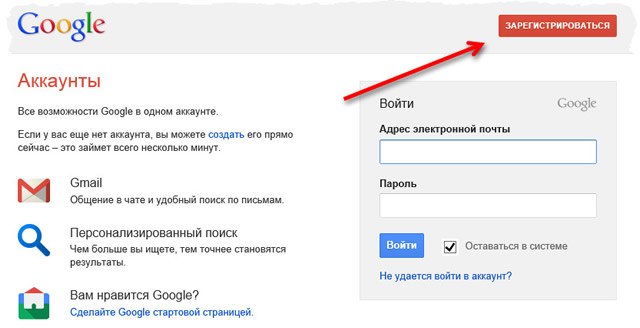 А если позволить всем подряд оставлять комментарии на вашей странице, там вполне могут появляться оскорбления и спам. Поэтому советуем потратить немного времени на то, чтобы настроить ограничение доступа посторонних к информации в вашем профиле.
А если позволить всем подряд оставлять комментарии на вашей странице, там вполне могут появляться оскорбления и спам. Поэтому советуем потратить немного времени на то, чтобы настроить ограничение доступа посторонних к информации в вашем профиле.
Как найти нужные настройки в версии Steam для компьютеров:
- Нажмите на свое имя в правом верхнем углу экрана.
- Выберите Мой профиль.
- Нажмите Редактировать профиль.
- Выберите Мои настройки приватности.
В мобильном приложении Steam их можно найти так:
- Нажмите на три полоски в левом верхнем углу экрана.
- Выберите Настройки.
- Откройте Настройки приложения.
- Нажмите Настройки Steam.
- Откройте вкладку Privacy Settings
Как скрыть свой профиль в Steam от посторонних
Если вы вообще не хотите, чтобы незнакомые видели информацию в вашем профиле, можно полностью его закрыть. Для этого:
Для этого:
- Откройте настройки приватности.
- Нажмите на ссылку возле пункта Мой профиль.
- Выберите Только для друзей или Скрытый.
Теперь посторонним видны только ваше имя и аватарка. Эти данные скрыть нельзя, но в Steam совершенно не возбраняется использовать вымышленное имя и портрет любимого анимешного персонажа вместо фото.
Как скрыть информацию о ваших играх, игровых предметах или друзьях
Если вы хотите спрятать от чужих глаз только часть информации, например списки игр и друзей или коллекцию шмоток и скинов, Steam позволяет ограничить видимость этой информации отдельно.
- Откройте настройки приватности.
- Нажмите на ссылку возле пунктов Доступ к игровой информации, Список друзей или Инвентарь.
- Выберите Только для друзей или Скрытый.
Как скрыть скриншоты и иллюстрации в Steam
Скрины из игр и иллюстрации тоже совсем не обязательно показывать всем.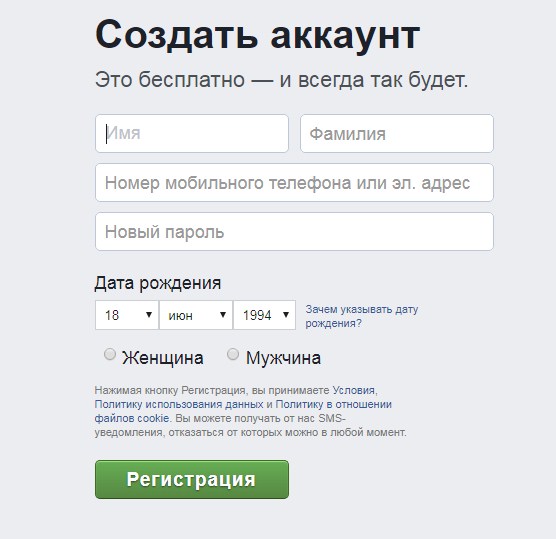 Ограничить видимость изображений можно и сразу при загрузке, и позже. Настройки для каждой картинки свои, то есть вполне можно открыть одни скрины для всех, а другие — только для друзей. А на третьи можно и вовсе любоваться в одиночку.
Ограничить видимость изображений можно и сразу при загрузке, и позже. Настройки для каждой картинки свои, то есть вполне можно открыть одни скрины для всех, а другие — только для друзей. А на третьи можно и вовсе любоваться в одиночку.
Чтобы скрыть новый скриншот или иллюстрацию, выберите в окне загрузки в поле Видимость вариант Для себя или Для друзей.
Чтобы спрятать уже загруженный скрин или иллюстрацию:
- Откройте свои скриншоты или иллюстрации.
- Нажмите Управление скриншотами или Управление.
- Выберите изображения, которые хотите скрыть.
- Нажмите Показывать только друзьям или Показывать только себе.
Иногда удобнее не скрывать картинку совсем, а сделать ее доступной только по ссылке. Так она не появится в поиске и ленте сообщества Steam, но вы сможете поделиться ею с кем захотите. Если картинка новая, в окне загрузки в поле Видимость выберите Скрыто.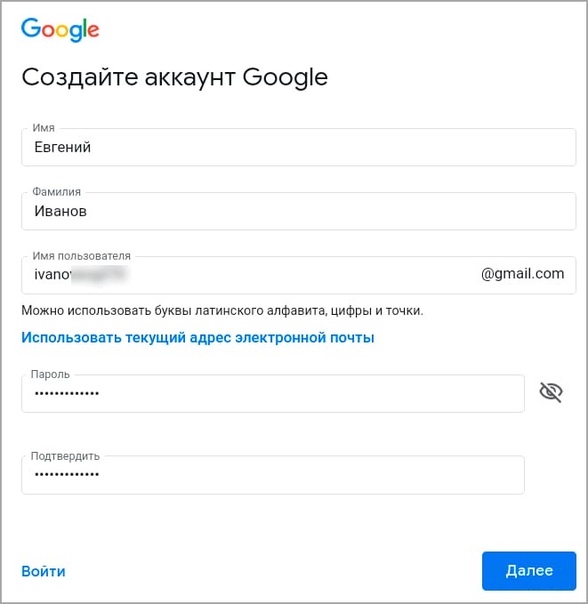 Если же вы хотите ограничить доступ к уже залитому скрину или иллюстрации:
Если же вы хотите ограничить доступ к уже залитому скрину или иллюстрации:
- Откройте свои скриншоты или иллюстрации.
- Нажмите Управление скриншотами или Управление.
- Выберите изображения, которые хотите скрыть.
- Нажмите Скрыть.
Помимо картинок, можно ограничить видимость своих видео, модов, а также шмоток, созданных в Мастерской Steam. Это делается на соответствующих страницах профиля.
Спрятали все самое личное? Теперь давайте разберемся со спамом. Чтобы посторонние не могли оставлять комментарии к вашему профилю и не приходилось вычищать оттуда сомнительные ссылки, можно ограничить доступ к комментариям. Для этого:
- Откройте настройки приватности.
- Нажмите на ссылку возле пункта Раздел комментариев.
- Выберите Только для друзей или Скрытый.
Как не слить данные, деньги и предметы в Steam
Итак, слава Гейбу, вы настроили свой профиль.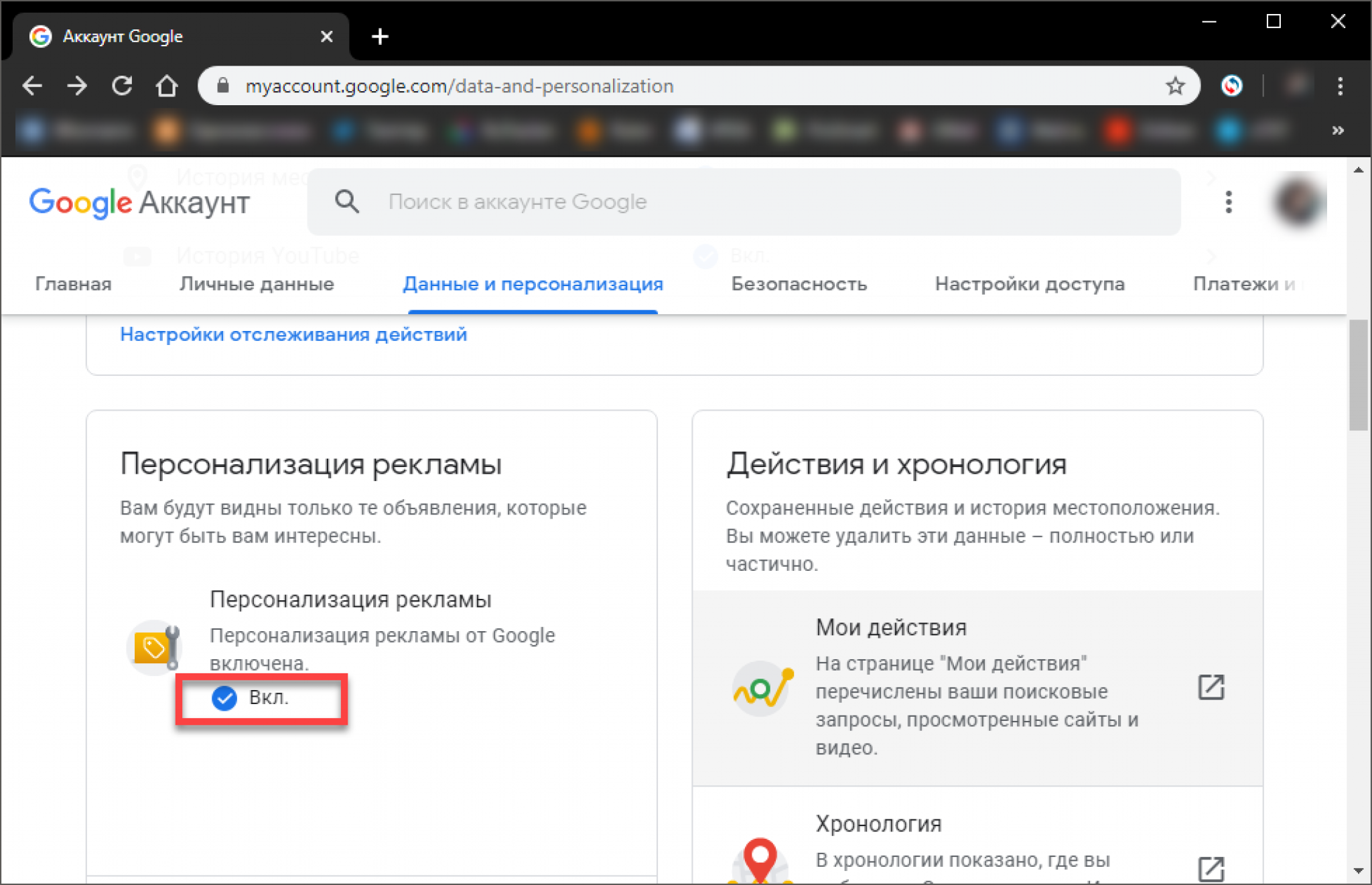 Теперь ваша игровая жизнь куда лучше защищена от всяких неприятностей. Тем не менее мошенники все еще могут вас обмануть. Например, продать использованный ключ от игры или упросить дать примерить дорогую шмотку. Так что будьте бдительны и не верьте всем подряд.
Теперь ваша игровая жизнь куда лучше защищена от всяких неприятностей. Тем не менее мошенники все еще могут вас обмануть. Например, продать использованный ключ от игры или упросить дать примерить дорогую шмотку. Так что будьте бдительны и не верьте всем подряд.
- Не переходите по ссылкам в письмах от «службы поддержки» или других пользователей. Мошенники могут пугать блокировкой аккаунта или, наоборот, заманивать акциями и розыгрышами с соблазнительными призами. Проверяйте всю информацию в официальных источниках.
- Не давайте никому ничего под честное слово. И настороженно относитесь к любой халяве. Помните, что если что-то стоит слишком дешево, это, скорее всего, обман.
- Не устанавливайте расширения и сторонние программы для улучшения игровых показателей. Использование читерского ПО грозит VAC-баном, а в некоторых случаях такие приложения не дадут желаемого результата, только заразят ваш компьютер.
- Используйте надежное защитное решение, которое распознает и вредоносные программы, и фишинговые ссылки.
 А если у вас установлен наш антивирус, узнайте, как наверняка подружить его со Steam (спойлер: это несложно).
А если у вас установлен наш антивирус, узнайте, как наверняка подружить его со Steam (спойлер: это несложно).
Как привязать Instagram-аккаунт к рекламному аккаунту в Бизнес-менеджере – Aitarget
Если у вас предоплаченный аккаунт, созданный через Aitarget, для привязки Instagram-аккаунта вам необходимо прислать Instagram-логин, пароль, а также название предоплаченного рекламного аккаунта на info@aitarget.com.
Для выполнения следующих шагов потребуется Бизнес-менеджер. Если вы уже авторизовались в Бизнес-менеджере, следуйте этой инструкции. Если вы еще не пользовались Бизнес-менеджером, сначала вам нужно зарегистрировать свой аккаунт Business Manager.
Помните, что через Страницу можно также добавить Instagram-аккаунт и использовать его для показа рекламы.
- Если у вас еще нет Бизнес-менеджера, необходимо создать его, перейдя в Бизнес-менеджер.
- Если у вас ещё нет рекламного аккаунта, создайте рекламный аккаунт в Бизнес-менеджере.
 Также вы можете добавить уже существующий аккаунт в ваш Бизнес-менеджер.
Также вы можете добавить уже существующий аккаунт в ваш Бизнес-менеджер. - В левой части страницы нажмите Настройки Бизнес-менеджера > Аккаунты Instagram:
Нажмите + Добавить:
Укажите свое имя пользователя и пароль, а затем нажмите Далее:
Чтобы разрешить одному или нескольким вашим рекламным аккаунтам использовать Instagram-аккаунт, отметьте галочкой поле для каждого такого рекламного аккаунта и нажмите Далее:
Нажмите Готово:
Чтобы назначить рекламный аккаунт Instagram-аккаунту в вашем Бизнес-менеджере,
- Откройте Бизнес-менеджер.
- В левой части страницы нажмите Настройки Бизнес-менеджера > Аккаунты Instagram:
- Нажмите на Instagram-аккаунт, которому вы хотите назначить рекламный аккаунт.

- Нажмите Назначить рекламные аккаунты:
Чтобы разрешить одному или нескольким вашим рекламным аккаунтам использовать Instagram-аккаунт, отметьте галочкой поле для каждого такого рекламного аккаунта и нажмите Сохранить изменения:
- При создании Instagram-кампании в туле Aitarget вы увидите Instagram-аккаунт в выпадающем списке:
Открыв Аккаунты Instagram в своих Настройках, вы должны видеть как все добавленные вами Instagram-аккаунты, так и все рекламные аккаунты, которым разрешено использовать Instagram-аккаунты.
Рекламный аккаунт и Instagram-аккаунт должны быть связаны, то есть, на момент создания кампании нужно, чтобы они уже присутствовали в одном Бизнес-менеджере.
Вы не сможете связать рекламные аккаунты с Instagram-аккаунтами, если они находятся в разных Бизнес-менеджерах.
Аккаунт Microsoft | Войдите или создайте учетную запись сегодня — Microsoft
Одна учетная запись. Одно место для управления всем. Добро пожаловать в панель управления вашей учетной записью.
Одно место для управления всем. Добро пожаловать в панель управления вашей учетной записью.
Впервые в Microsoft?
Начните работу с продуктами Microsoft и многим другим.
ПодробнееБезопасность
Измените пароль, обновите информацию о безопасности и постоянно обновляйте важные данные учетной записи.
Конфиденциальность
Просмотрите историю поиска, просмотр и местоположение и многое другое.
Семья
Обеспечьте безопасность своей семьи в сети и оставайтесь на связи, даже когда вы разлучены.
Платежи и выставление счетов
Обновите свою платежную информацию, проверьте историю заказов, погасите подарочные карты и получите помощь по выставлению счетов.
Подписки
Быстро обновляйте и управляйте своими любимыми подписками и услугами Microsoft в одном месте.
Устройства
Найдите, заблокируйте или сотрите потерянное или украденное устройство с Windows 10, запланируйте ремонт и получите поддержку.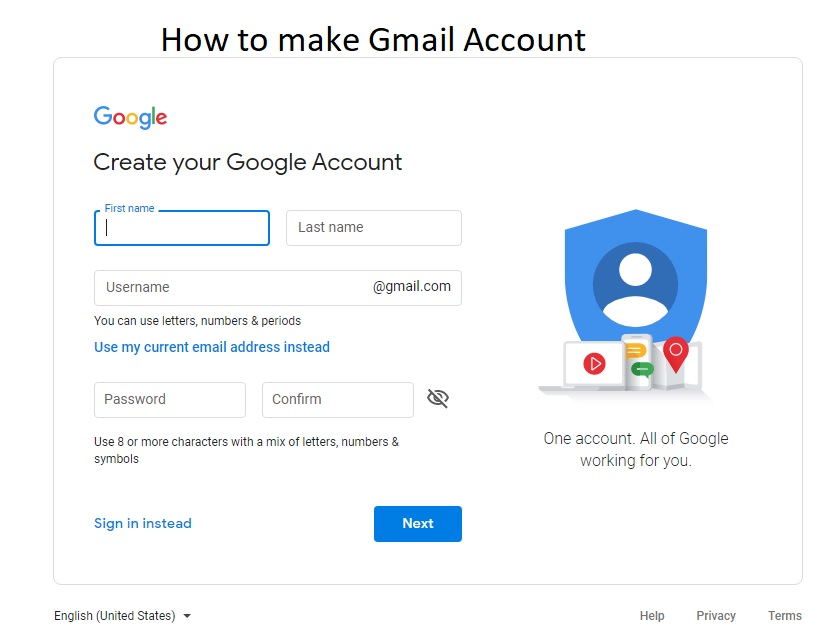
Справка
Получите ответы и советы экспертов по продуктам и услугам Microsoft.
Просто войдите и работайте
Получите доступ к любимым продуктам и услугам Microsoft с помощью всего одного входа. От Office и Windows до Xbox и Skype — одно имя пользователя и пароль соединяют вас с файлами, фотографиями, людьми и контентом, которые вам больше всего нужны.
Outlook
Электронная почта и календарь вместе. Все, что вам нужно, чтобы быть наиболее продуктивным и активным — дома, в дороге и где угодно.
Узнать большеSkype
Текстовые, голосовые и видеосвязи Skype позволяют легко общаться с наиболее важными людьми на всех ваших устройствах.
ПодробнееMicrosoft Edge
Более быстрый способ делать дела в Интернете со встроенными функциями для организации, поиска и открытия.
Узнать большеMicrosoft Bing
Интеллектуальные функции поиска позволяют быстро и легко найти то, что вам нужно — ответы, новости, развлечения и многое другое.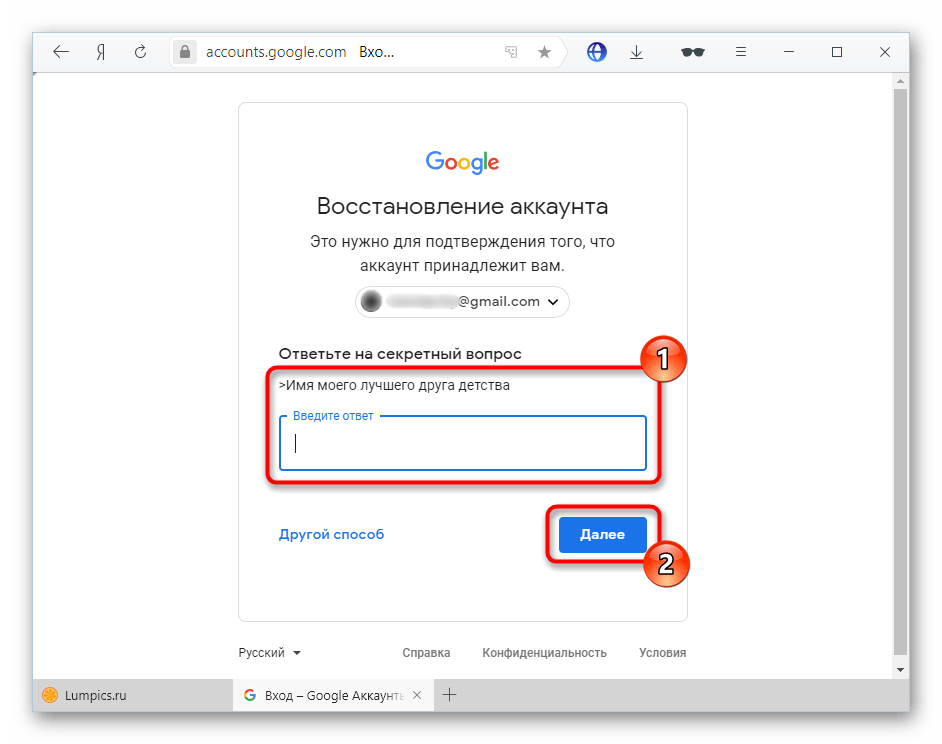
Xbox
Играйте в свои любимые игры в большем количестве мест, чем когда-либо. Легко получайте доступ к своим играм, друзьям и сообществу через Xbox One, ПК с Windows 10 и мобильные устройства.
ПодробнееMicrosoft 365
Достигайте того, что для вас важно, с помощью Word, Excel, PowerPoint и других приложений. Что вы будете делать со своим следующим 365?
ПодробнееOneDrive
Безопасное хранение файлов и фотографий и доступ к ним на всех ваших устройствах. В вашей учетной записи Microsoft предусмотрено 5 ГБ хранилища, и вы можете добавить его, когда вам это нужно.
ПодробнееWindows
Найдите, заблокируйте или сотрите утерянное или украденное устройство с Windows 10, запланируйте ремонт и получите поддержку.
ПодробнееSurface
Реализуйте свои грандиозные идеи с производительностью, инновационным дизайном сенсорных экранов и высококачественными материалами устройств Surface.
Узнать большеMicrosoft Store
Испытайте все возможности Microsoft, от лучших в области продуктивности и творчества до игр и развлечений.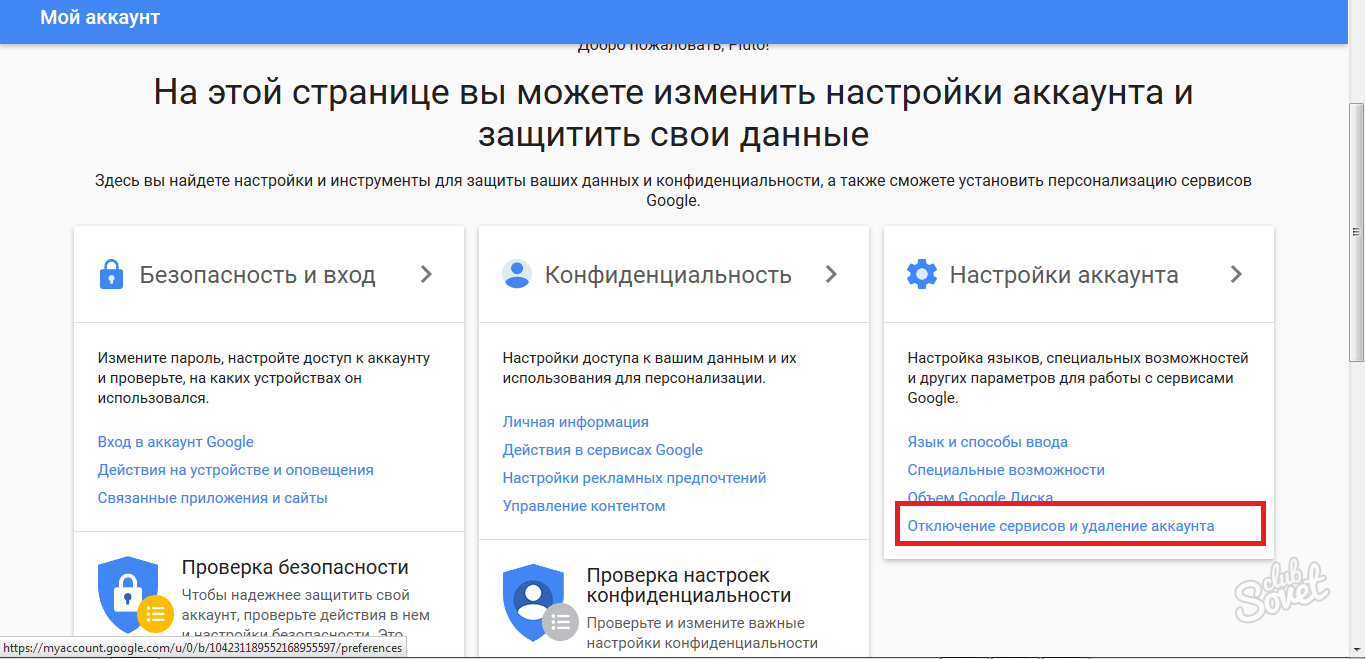
Cortana
Экономьте время и оставайтесь организованными — Cortana помогает справляться с повседневными задачами, чтобы вы могли быть в курсе самых важных.
Узнать большеMSN
С MSN информация, которая обогащает вашу жизнь, доступна в любой момент и каждый день.
Узнать большеОпределение учетной записи Merriam-Webster
счет | \ ə-ˈkau̇nt \ б : отчет о сделках за финансовый период и итоговое сальдо.
2а : Заявление, объясняющее поведение Ее попросили дать отчет о своих действиях.
б : изложение или изложение причин, причин или мотивов нет удовлетворительного объяснения этих явлений
c : причина действия : основа По этой причине я должен отказаться.3а (1) : — официальное деловое соглашение, предусматривающее регулярные сделки или услуги (например, банковское дело, реклама или кредит в магазине) и предполагающее открытие и обслуживание счета текущий счет также : клиент, заказчик Это один из наших самых важных аккаунтов.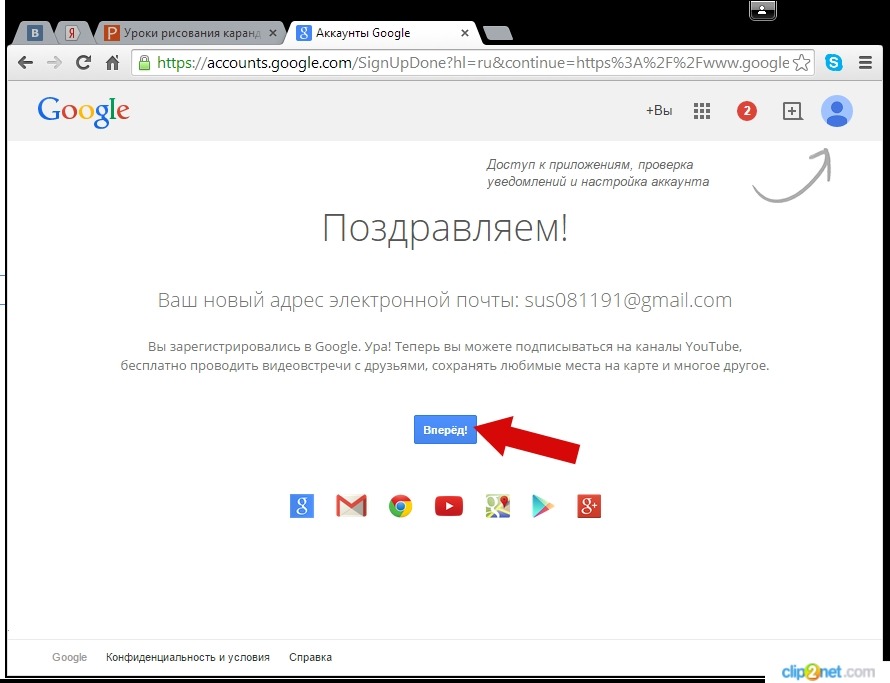
(2) : деньги, внесенные на банковский счет и подлежащие изъятию вкладчиком.
б : договоренность, в которой лицо использует Интернет или услуги электронной почты определенной компании.
б : почитать высоко стояли на своем счету б : обычно мысленная запись : трек Следите за всем, что вы делаете.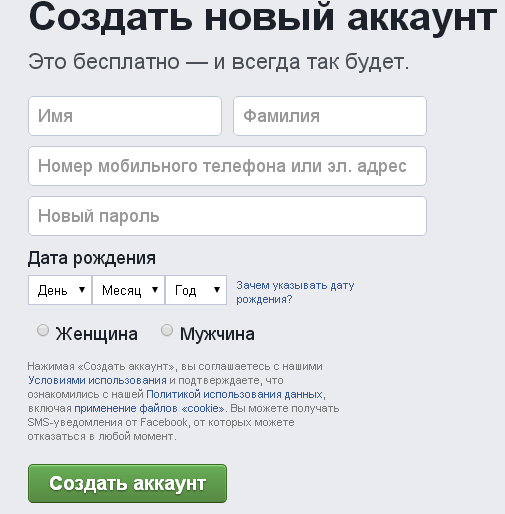 7 : описание фактов, условий или событий : отчет, повествование
Газетный отчет о пожаре По общему мнению, они в достатке. также : производительность
прямое описание сонаты
хорошо себя зарекомендовать
7 : описание фактов, условий или событий : отчет, повествование
Газетный отчет о пожаре По общему мнению, они в достатке. также : производительность
прямое описание сонаты
хорошо себя зарекомендовать : , чтобы хорошо проявить себя, особенно в соревновании или конфронтации. : , чтобы хорошо проявить себя.
Хотя у него аристократическая осанка, он, вероятно, мог бы хорошо зарекомендовать себя в уличной драке. — Измаил Рид
— Измаил Рид
: с ценой, списанной со счета покупка на счете
из-за: ради : из-за Игра была отменена из-за дождя.
ни в коем случае : ни при каких обстоятельствах Ни в коем случае детей нельзя оставлять дома одних.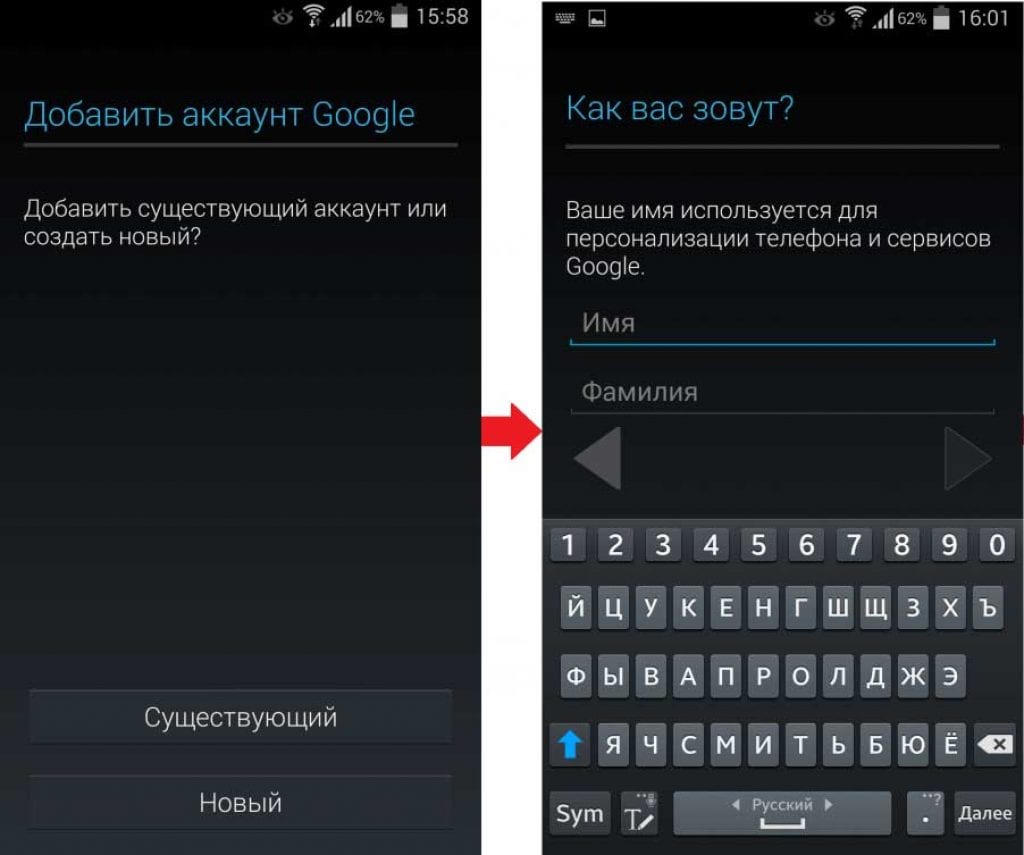
1 : от своего имени Я делаю это на свой счет , ни на кого больше.
3 : самостоятельно : самостоятельно
учтены; бухгалтерский учет; учетные записи
непереходный глагол
1 : для обоснования анализа или объяснения
— использовался с для , потери не учитывались.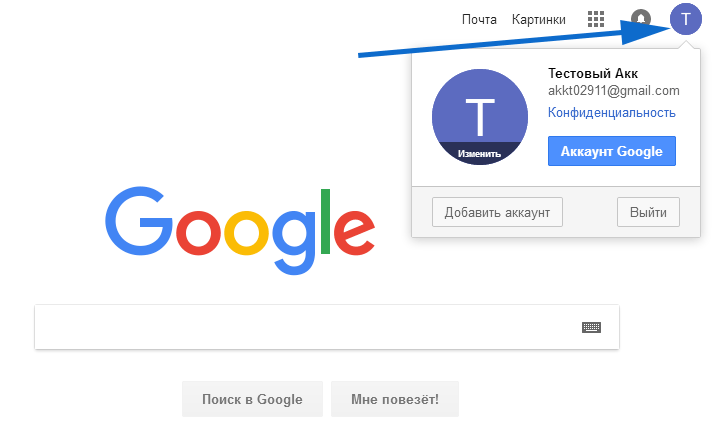
2а : быть единственным или основным фактором —Используется с для Левый полевой игрок составлял все три выхода.
б : , чтобы вызвать захват, смерть или разрушение чего-либо — использовался с для истребителей противника, приходилось на два бомбардировщика.
Добавьте учетную запись электронной почты на свой iPhone, iPad или iPod touch
Существует два способа настроить учетную запись электронной почты в приложении «Почта» на устройстве iOS — автоматически или вручную.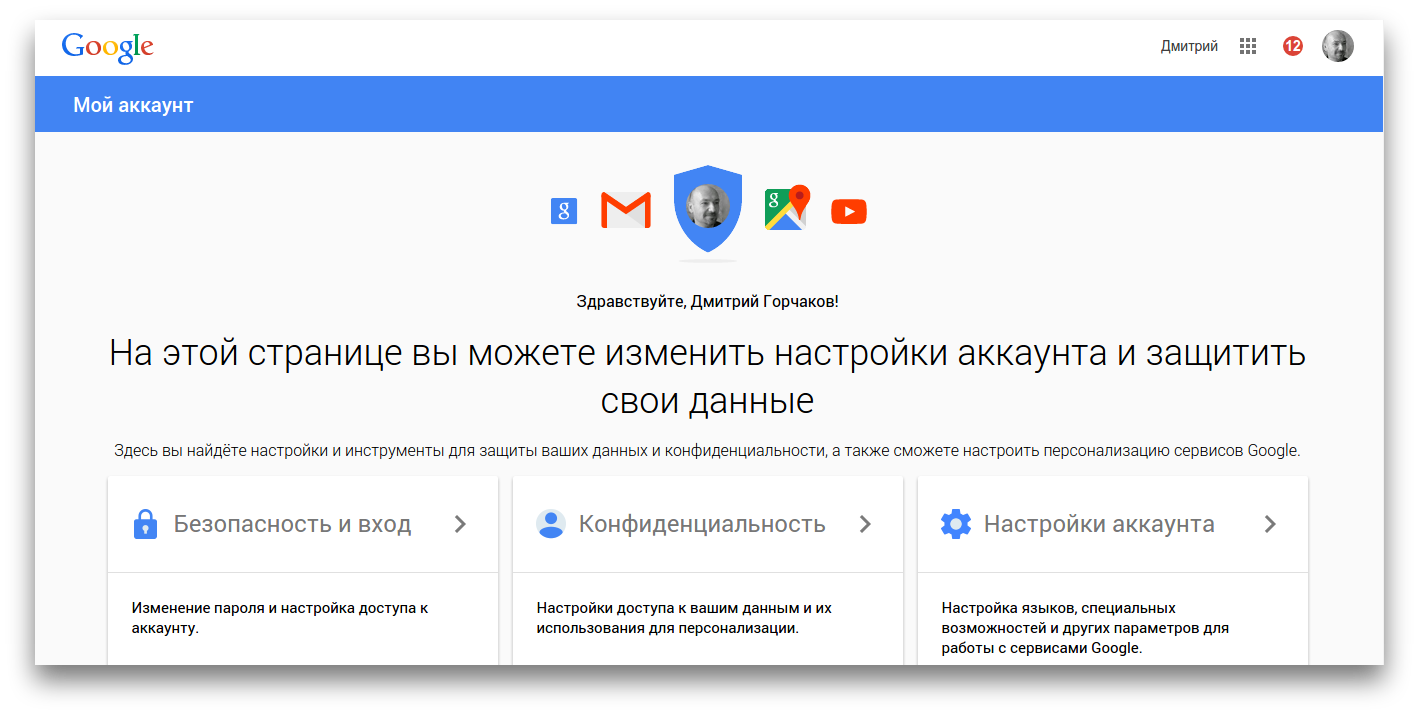 Узнайте, какой вариант лучше всего подходит для вас.
Узнайте, какой вариант лучше всего подходит для вас.
Как настроить учетную запись электронной почты автоматически
Если вы используете провайдера электронной почты, например iCloud, Google или Yahoo, Mail может автоматически настроить вашу учетную запись электронной почты, указав только ваш адрес электронной почты и пароль.Вот как:
- Выберите «Настройки»> «Почта», затем нажмите «Учетные записи».
- Нажмите «Добавить учетную запись», затем выберите поставщика услуг электронной почты.
- Введите свой адрес электронной почты и пароль.
- Нажмите «Далее» и дождитесь, пока Mail подтвердит вашу учетную запись.

- Выберите информацию из своей учетной записи электронной почты, например «Контакты» или «Календари».
- Коснитесь Сохранить.
Если вы не видите своего провайдера электронной почты, нажмите «Другой», чтобы добавить свою учетную запись вручную.
Как настроить учетную запись электронной почты вручную
Если вам нужно настроить учетную запись электронной почты вручную, убедитесь, что вы знаете настройки электронной почты для своей учетной записи.Если вы их не знаете, вы можете найти их или связаться с поставщиком услуг электронной почты. Затем выполните следующие действия:
- Выберите «Настройки»> «Почта», затем нажмите «Учетные записи».
- Коснитесь «Добавить учетную запись», коснитесь «Другое», затем коснитесь «Добавить учетную запись почты».

- Введите свое имя, адрес электронной почты, пароль и описание вашей учетной записи.
- Нажмите «Далее». Mail попытается найти настройки электронной почты и завершить настройку вашей учетной записи. Если Mail обнаружит ваши настройки электронной почты, нажмите Готово, чтобы завершить настройку учетной записи.
Настроена ли ваша учетная запись электронной почты? Узнайте больше об использовании приложения «Почта» на iPhone, iPad или iPod touch.
Ввести настройки учетной записи вручную
Если Почта не может найти ваши настройки электронной почты, вам необходимо ввести их вручную.Нажмите Далее, затем выполните следующие действия:
- Выберите IMAP или POP для своей новой учетной записи.
 Если вы не уверены, какой из них выбрать, обратитесь к поставщику услуг электронной почты.
Если вы не уверены, какой из них выбрать, обратитесь к поставщику услуг электронной почты. - Введите информацию для сервера входящей почты и сервера исходящей почты. Затем нажмите «Далее». Если у вас нет этой информации, попробуйте найти ее.
- Если настройки электронной почты верны, нажмите «Сохранить» для завершения. Если настройки электронной почты неверны, вам будет предложено отредактировать их.
Если вам по-прежнему не удается настроить учетную запись электронной почты или сохранить настройки электронной почты, обратитесь к поставщику услуг электронной почты.
Информация о продуктах, произведенных не Apple, или о независимых веб-сайтах, не контролируемых и не проверенных Apple, предоставляется без рекомендаций или одобрения.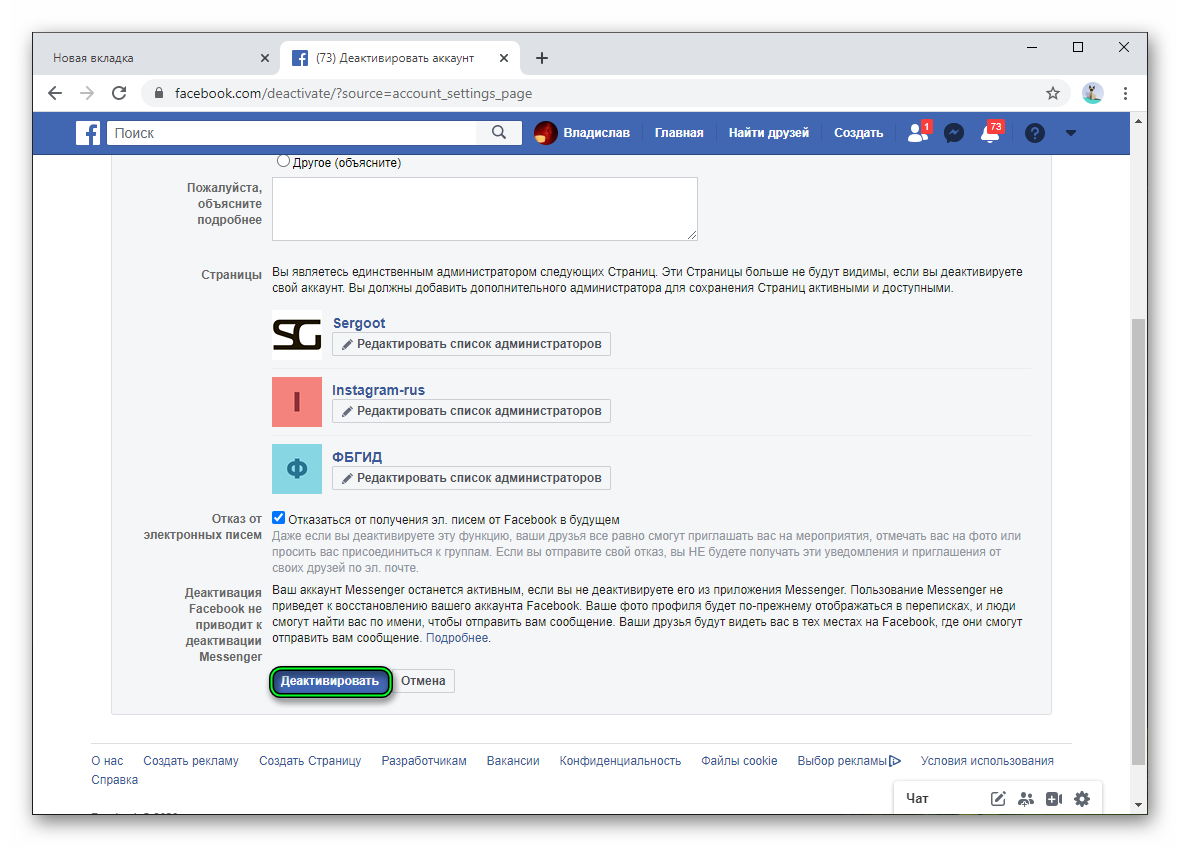 Apple не несет ответственности за выбор, работу или использование сторонних веб-сайтов или продуктов. Apple не делает никаких заявлений относительно точности или надежности сторонних веб-сайтов. Свяжитесь с продавцом для получения дополнительной информации.
Apple не несет ответственности за выбор, работу или использование сторонних веб-сайтов или продуктов. Apple не делает никаких заявлений относительно точности или надежности сторонних веб-сайтов. Свяжитесь с продавцом для получения дополнительной информации.
Дата публикации:
Сберегательный онлайн-счет American Express®
* Годовая процентная доходность (APY), указанная в рекламе, является точной по состоянию на.Процентная ставка и процентная ставка могут быть изменены в любое время без предварительного уведомления до и после открытия сберегательного счета с высокой доходностью.
Для счета CD ставки могут быть изменены в любое время без предварительного уведомления до открытия счета. Ваша ставка будет зафиксирована в рабочий день ‡ мы получим вашу заполненную заявку при условии, что мы получим ваш депозит в течение 30 дней после утверждения вашей заявки. После открытия компакт-диска дополнительные депозиты на счет не допускаются.Досрочное снятие CD может повлечь за собой значительные штрафы, которые могут привести к потере части вашей основной суммы. Дополнительные условия и раскрытие правдивой информации см. В Соглашении о депозитном счете.
Ваша ставка будет зафиксирована в рабочий день ‡ мы получим вашу заполненную заявку при условии, что мы получим ваш депозит в течение 30 дней после утверждения вашей заявки. После открытия компакт-диска дополнительные депозиты на счет не допускаются.Досрочное снятие CD может повлечь за собой значительные штрафы, которые могут привести к потере части вашей основной суммы. Дополнительные условия и раскрытие правдивой информации см. В Соглашении о депозитном счете.
** Указанная национальная ставка взята из опубликованной FDIC информации о предельной месячной ставке для продуктов сберегательных депозитов. Посетите веб-сайт FDIC для получения подробной информации.
† Обычно вам разрешается снимать или переводить до девяти (9) средств со своего сберегательного счета с высокой доходностью в течение цикла ежемесячной выписки.Тем не менее, обратите внимание, что существуют строгие правила снятия денег с плана IRA (включая сберегательный счет IRA High Yield) до пенсионного возраста без наложения штрафа.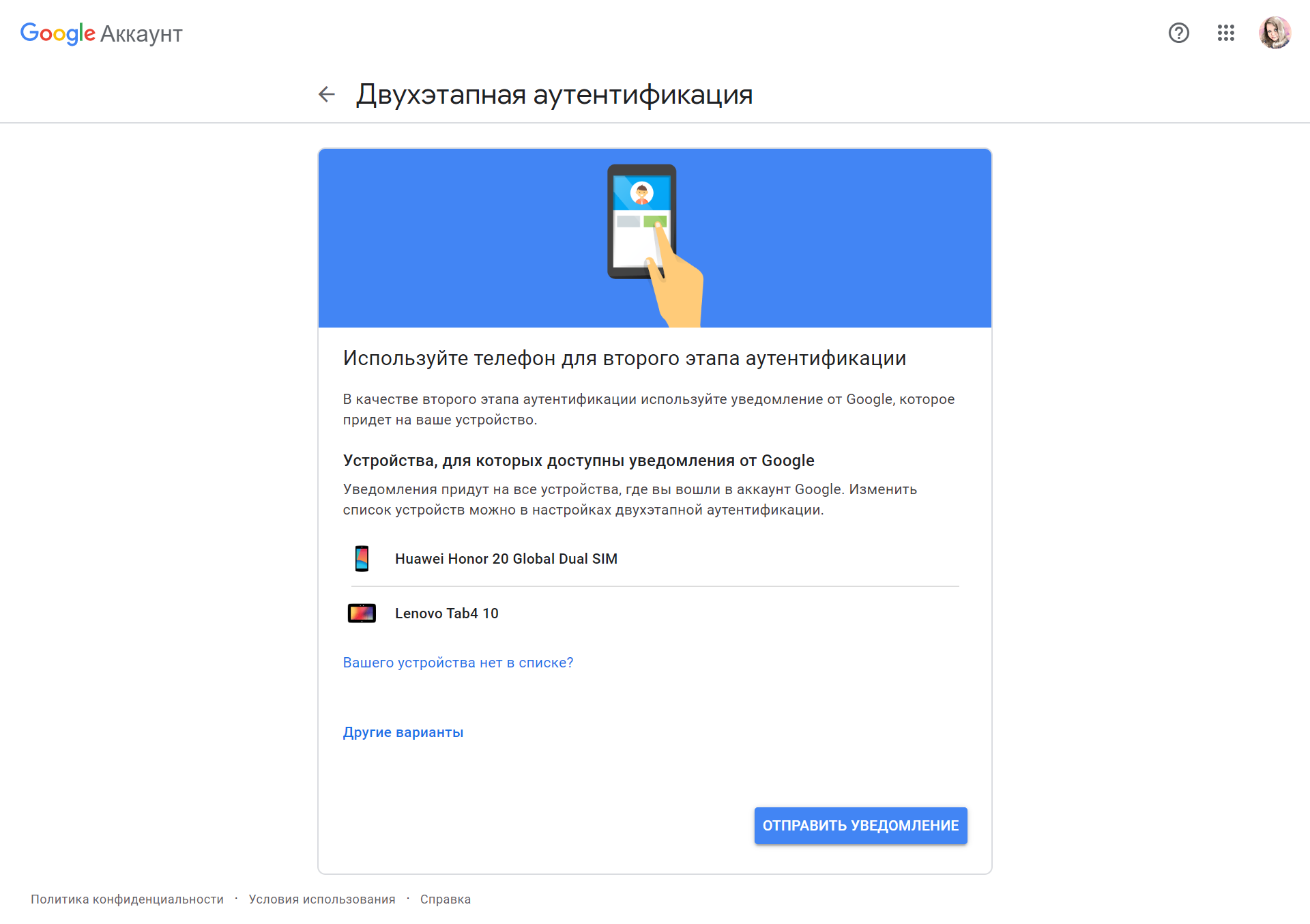 Подробнее в FAQ.
Подробнее в FAQ.
‡ Для перевода средств используются рабочие дни с понедельника по пятницу, кроме праздничных дней. Переводы можно инициировать круглосуточно и без выходных через веб-сайт или по телефону, но любые переводы, инициированные после 19:00 по восточному времени или в нерабочие дни, начнут обрабатываться на следующий рабочий день.
♢ Расчеты представляют собой оценку ожидаемых процентных доходов. Фактические результаты могут отличаться в зависимости от различных факторов, таких как високосные годы, сроки депозитов, округление и изменение процентных ставок. Предполагается, что первый регулярный депозит начнется во втором периоде после любого первоначального депозита.
§ Взносы IRA подлежат совокупным годовым лимитам для всех планов IRA, хранящихся в American Express или других учреждениях. Распределение IRA может облагаться налогом и подлежать штрафам в соответствии с руководящими принципами IRS.Требуемый минимальный объем распределения, если это применимо, относится только к данному плану IRA и не принимает во внимание другие планы IRA, хранящиеся в American Express или других учреждениях. Пожалуйста, посетите IRS.gov для получения дополнительной информации. Мы рекомендуем вам проконсультироваться с финансовым или налоговым консультантом при внесении взносов и распределении со счета плана IRA.
Пожалуйста, посетите IRS.gov для получения дополнительной информации. Мы рекомендуем вам проконсультироваться с финансовым или налоговым консультантом при внесении взносов и распределении со счета плана IRA.
требований к верификации Twitter — как получить синий чек
Синий подтвержденный значок в Твиттере сообщает людям, что аккаунт, представляющий общественный интерес, является подлинным.Чтобы получить синий значок, ваша учетная запись должна быть подлинной , значимой и активной.
Аутентичный
Чтобы поощрять и поддерживать доверие между пользователями платформы, вам необходимо подтвердить свою личность в Twitter, чтобы пройти проверку.
Вы можете выбрать один из трех способов подтверждения личности:
- Официальный веб-сайт: Укажите ссылку на официальный веб-сайт, который ссылается на вас (или вашу организацию) и на вашу учетную запись Twitter.

- Подтверждение личности: Предоставьте фотографию официального государственного документа, удостоверяющего личность, например ваших водительских прав или паспорта.
- Официальный адрес электронной почты: Укажите официальный адрес электронной почты с доменом, соответствующим выбранной вами категории известности.
Известный
Ваша учетная запись должна представлять или иным образом быть связана с известным лицом или брендом в соответствии с критериями узнаваемости, описанными ниже.Помимо подтверждения личности владельца учетной записи, Twitter проверит следующие типы учетных записей на основе описанных критериев. Во всех категориях Twitter может независимо подтверждать квалификационную принадлежность через деловое партнерство или прямую связь:
- Правительство : счета текущих ключевых правительственных чиновников и офисов, включая глав государств, выборных должностных лиц, назначенных министров, институциональные единицы, послов и официальных представителей.
 Официальные кандидаты на государственные должности государственного или национального уровня также могут быть проверены в некоторых странах, где имеющиеся ресурсы позволяют нам делать это на справедливой и равноправной основе.
Официальные кандидаты на государственные должности государственного или национального уровня также могут быть проверены в некоторых странах, где имеющиеся ресурсы позволяют нам делать это на справедливой и равноправной основе.Для участия в программе должна быть публичная ссылка на учетную запись на официальном правительственном или партийном сайте или в публикации или несколько ссылок в средствах массовой информации.
Официальные учетные записи коммунальных предприятий и других служб также могут быть проверены, равно как и лица, занимающие руководящие должности, и официальные представители.
- Компании, бренды и организации : счета, представляющие известные организации, и вторичные аффилированные лица, включая компании, бренды, некоммерческие организации, а также их руководителей и других известных руководителей.Чтобы считаться заметными, аккаунты должны соответствовать 2 из следующих требований:
- присутствие в публичных индексах, включая, помимо прочего, Google Trends, публичные фондовые биржи, стабильные статьи Википедии, которые соответствуют стандартам заметности энциклопедии, и базы данных, такие как GlobalGiving;
- 3 или более избранных отзыва в течение 6 месяцев до подачи заявки в новостных агентствах, которые соответствуют критериям новостей, указанным ниже; или
- подписчиков в первых 0,05% активных учетных записей, расположенных в том же географическом регионе.

- Новостные организации и журналисты : Любые официальные аккаунты соответствующих новостных организаций, а также индивидуальные аккаунты журналистов, нанятых соответствующими организациями, могут быть проверены, если аккаунт является публичным (не имеет защищенных твитов) и ссылается напрямую на имя и официальный URL-адрес соответствующей организации и иным образом соответствует критериям, изложенным в этой политике.
К квалификационным организациям относятся газеты; журналы; вещательные, кабельные, спутниковые и потоковые телевизионные и радио новостные сети, станции и программы; издатели цифровых новостей; подкасты; и аналогичные СМИ, а также должны придерживаться признанных профессиональных стандартов журналистики, таких как те, которые установлены Обществом профессиональных журналистов, Независимой организацией по стандартизации прессы и Международной федерацией журналистов, или придерживаться кодекса принципов Международной сети проверки фактов.

Независимые или внештатные журналисты могут быть проверены, если они могут предоставить не менее 3 подписей / указаний в соответствующих публикациях, опубликованных в течение 6 месяцев до подачи заявки.
- Развлечения : Аккаунты крупных развлекательных компаний, таких как киностудии, телевизионные сети и музыкальные организации, могут быть проверены. Официальные учетные записи производств, связанных с этими организациями, таких как фильмы, мероприятия / фестивали или телешоу, могут быть проверены, если:
- в профиле учетной записи явно установлена связь с проверенной организацией; и
- веб-сайт, связанный с производством или организацией, или аналогичный официальный общедоступный источник, включает ссылку на профиль
Индивидуальные учетные записи артистов, исполнителей, режиссеров и других лиц, выполняющих аналогичные публичные роли, связанные с такими организациями или их производство может быть проверено, если:
- веб-сайт, связанный с подтвержденным лицом или аналогичный официальный общедоступный источник, включает ссылку на профиль;
и - у них есть не менее 50 производственных кредитов в их профиле IMDB, или
- у них есть 3 или более рекомендуемых ссылки в течение 6 месяцев до подачи заявки в новостные агентства, которые соответствуют критериям новостей выше.

Существующие создатели цифрового контента могут быть проверены, если они последовательно публиковали оригинальный контент (независимо от платформы) в течение не менее 6 месяцев до подачи заявки и соответствуют критериям подписчиков или упоминания, перечисленным ниже для других влиятельных лиц.
- Спорт и игры : Учетные записи профессиональных спортивных лиг, команд, включенных в списки спортсменов и тренеров, перечисленные на официальном веб-сайте команды со ссылкой на учетную запись, или в службах спортивных данных, таких как Sportradar, могут быть проверены, если это возможно. спортсменов, участвующих в глобальных соревнованиях, таких как Олимпийские и Паралимпийские игры.Официальные страницы клубных и студенческих команд также могут быть проверены. Мы не будем проверять спортсменов-любителей, которые соревнуются на коллегиальном уровне (или ниже) или в официальных низших лигах, если они не соответствуют критериям проверки влиятельных лиц, приведенным ниже.

Учетные записи профессиональных киберспортивных лиг, команд, игроков и тренеров, включенных в список на официальном веб-сайте команды, или у которых есть 3 или более рекомендуемых отзыва в течение 6 месяцев до подачи заявки в новостных агентствах, таких как Kotaku, Polygon или IGN, могут быть проверены.Официальные учетные записи для названий игр и связанные учетные записи также могут быть проверены.
- Активисты, организаторы и другие влиятельные лица : Помимо профессиональных категорий, определенных выше, люди, которые эффективно используют Твиттер для повышения осведомленности, обмена информацией и стимулирования членов сообщества к общему делу, для достижения социально-экономических, политических , или культурные изменения, или иным образом способствовать развитию сообщества, могут быть проверены.
Учетные записи таких лиц и других лиц, которые не соответствуют определенным критериям в перечисленных выше категориях, могут быть проверены, если они:
- демонстрируют постоянное использование Twitter в течение шести месяцев до подачи заявки;
- в целом соблюдают правила Твиттера;
- не размещают в первую очередь контент, который оскорбляет, унижает или оскорбляет какое-либо лицо или группу, особенно на основании расы, этнической принадлежности, национального происхождения, сексуальной ориентации, гендерной идентичности, религиозной принадлежности, возраста, инвалидности, медицинского / генетического состояния, статуса как ветеран, статус беженца или статус иммигранта — или контент, пропагандирующий превосходство или интересы членов любой группы таким образом, который может быть воспринят как унизительный на основе этих категорий; и
- соответствуют следующим общим критериям известности — по крайней мере один из столбца A и один из столбца B *:
| столбец A: активность в Twitter | столбец B: вне Twitter Notability |
Количество последователей вверху. 05% активных аккаунтов расположены в том же географическом регионе 05% активных аккаунтов расположены в том же географическом регионе | Профиль в Google Trends с подтверждением недавней поисковой активности; |
| В топ-0,05% активных учетных записей, расположенных в одном географическом регионе, с точки зрения объема разговоров о них, на основе упоминаний, скорости роста подписчиков или других внутренних сигналов. | Стабильная статья в Википедии о них, соответствующая стандартам энциклопедии для людей; |
| Широко известен за создание движения хэштегов, которое фиксирует большой объем разговоров внутри данного сообщества. | 3 или более избранных отзыва в течение 6 месяцев до подачи заявки в новостных агентствах, которые соответствуют критериям новостей, указанным выше; включая специальные публикации, касающиеся их профессии или опыта; или |
Ссылка на аккаунт или имя владельца аккаунта, указывающее на руководящую должность на официальном сайте, связанном с известной пропагандистской работой. |
* В ответ на текущие события мы можем проверять учетные записи, которые не полностью соответствуют указанным выше критериям из-за их опыта или публичной роли в вопросах, представляющих большой общественный интерес, а также их восприимчивости к выдаче себя за другое лицо.Например:
- медицинские работники во время эпидемий или других кризисов общественного здравоохранения;
- активистов и местных политических лидеров во время протестов или в связи со значительным культурным событием;
- отчеты общественной безопасности и журналисты, освещающие стихийные бедствия; или
- организаторы, сторонники или основатели кампаний в поддержку гражданских прав или прав человека.
Twitter использует набор внутренних сигналов для оценки подлинности подписчиков данной учетной записи и количества взаимодействий.Мы также оцениваем ряд сигналов, связанных со сторонними общедоступными ресурсами, отправленными в поддержку приложений для проверки (например, как недавно они были обновлены), для обнаружения мошеннических представлений.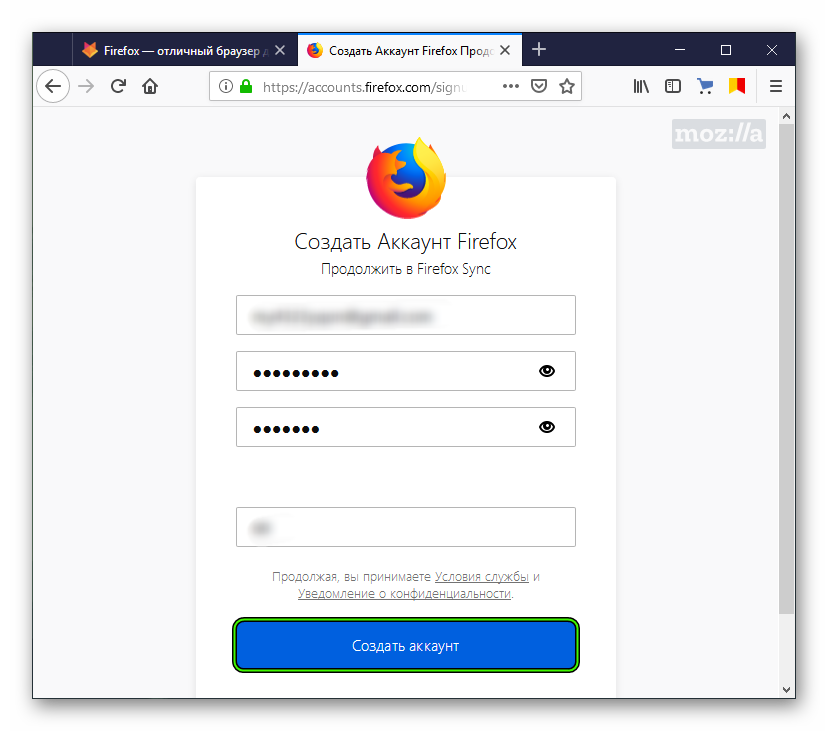 Мы оставляем за собой право отказать или отозвать проверку любых учетных записей, которые соответствуют любому из следующих критериев, посредством искусственных или недостоверных действий.
Мы оставляем за собой право отказать или отозвать проверку любых учетных записей, которые соответствуют любому из следующих критериев, посредством искусственных или недостоверных действий.
Активный
Ваша учетная запись должна быть активной с подтверждением соблюдения Правил Твиттера. Это означает:
- Complete : у вас должно быть имя профиля и изображение профиля;
- Активное использование : Вы должны входить в учетную запись в течение последних шести месяцев;
- Безопасность : У учетной записи должен быть подтвержденный адрес электронной почты или номер телефона; и
- Правила Твиттера : У учетной записи не должно быть 12-часовой или 7-дневной блокировки за нарушение правил Твиттера в течение последних 12 месяцев (за исключением успешных апелляций).
Обратите внимание, что мы можем делать исключения из требования блокировки для новых учетных записей от людей и организаций в категориях, определенных выше, и исключения из требования входа в систему для учетных записей с особенно высоким риском выдачи себя за другое лицо.
Аккаунты, не отвечающие требованиям
Некоторые учетные записи не имеют права на получение синего значка вне зависимости от вышеуказанных критериев, в том числе:
- Пародийные, новостные, комментарии и неофициальные фан-аккаунты;
- Домашние животные и вымышленные персонажи, если они напрямую не связаны с проверенной Компанией, Брендом или Организацией, или с проверенной развлекательной продукцией, как описано выше;
- Учетные записи, в которых совершены серьезные нарушения политики нашей Платформы в отношении манипуляции и спама, такие как покупка и продажа подписчиков и участие; и
- Учетные записи лиц или групп, связанных с скоординированной вредоносной деятельностью или разжигающим ненависть контентом, как это определено в Политике Твиттера в отношении рекламы, или которые были признаны совершившими грубые нарушения прав человека международным судом или трибуналом, или миссией по установлению фактов, или комиссия по расследованию, уполномоченная международной организацией, может не иметь права на проверку — даже если их деятельность в Твиттере не нарушает Правила Твиттера.

Потеря проверенного статуса
В соответствии с Условиями обслуживания Twitter, Twitter может удалить синий значок подтверждения и подтвержденный статус учетной записи Twitter в любое время и без предварительного уведомления.
Вы можете потерять свой бейдж, если измените имя своей учетной записи (@handle), если ваша учетная запись станет неактивной или неполной, или если вы больше не занимаетесь должностью, на которую изначально были проверены, например, избранным государственным должностным лицом, покидающим свой пост. и в остальном вы не соответствуете нашим критериям проверки.
Мы также можем удалить синий значок с учетных записей, в которых установлено серьезное или неоднократное нарушение правил Твиттера. Сюда входят:
- Выдача себя за другое лицо или намеренное введение в заблуждение людей в Твиттере путем изменения отображаемого имени или биографии.
- Серьезные нарушения, приводящие к немедленной блокировке аккаунта.
- Повторные нарушения в твитах, включая, помимо прочего:
Удаление значка на основании повторных нарушений будет оцениваться индивидуально и не является автоматическим.
Обратите внимание, что мы можем заблокировать аккаунты, в которых используются изображения или похожие изображения на значке подтверждения, что может ввести общественность в заблуждение относительно статуса подтверждения.
Как мне обновить учетную запись консоли или платформы до полной учетной записи Epic Games?
Как узнать, что мне нужно обновить мою учетную запись до полной учетной записи Epic Games?
При первом запуске Fortnite на консоли вам предоставляется возможность сразу начать играть или предоставить информацию для создания полной учетной записи Epic Games.Если вы решили начать играть немедленно, не создавая учетную запись, то была создана «безымянная» учетная запись Epic Games, чтобы вы могли играть, но в этой учетной записи отсутствует некоторая информация: с ней не связан ваш адрес электронной почты или отображаемое имя Epic Games. .
Обратите внимание, что созданная учетная запись Epic Games и ваша учетная запись PlayStation, Microsoft или Nintendo не совпадают.
Почему мне следует обновить учетную запись консоли или платформы, чтобы получить полную учетную запись Epic Games?
Обновление до полной учетной записи Epic Games означает, что весь ваш прогресс и сохраненные данные (например,грамм. содержимое вашего шкафчика и прогресс игрового процесса) можно взять с собой, если вы играете на новой платформе и / или на нескольких платформах. Например, если вы играли на одной консоли, но теперь хотите играть на ПК, вам нужно будет обновить свою учетную запись консоли, чтобы перенести прогресс консоли на ПК.
В этой статье объясняется, как обновить учетную запись консоли или платформы до полной учетной записи Epic Games. Если у вас уже есть учетная запись Epic Games, которую вы хотите связать с учетной записью консоли, следуйте инструкциям по привязке учетной записи.
Как обновить учетную запись консоли или платформы до полной учетной записи Epic Games
ПРИМЕЧАНИЕ: Вам может потребоваться включить всплывающие окна в вашем браузере.
- Перейдите на сайт www.epicgames.com, посмотрите в правом верхнем углу и убедитесь, что вы вышли из системы.
- Щелкните ВОЙТИ в правом верхнем углу экрана.
- Щелкните значок консоли или платформы, на которой вы сейчас играете и хотите подключиться к учетной записи Epic Games.
- Вы будете перенаправлены на веб-сайт этой консоли или платформы для входа в свою учетную запись там (т.е. если вы выберете Playstation, вы попадете в учетную запись PlayStation для входа с использованием учетных данных вашей учетной записи Playstation).
- Вы будете перенаправлены на веб-сайт этой консоли или платформы для входа в свою учетную запись там (т.е. если вы выберете Playstation, вы попадете в учетную запись PlayStation для входа с использованием учетных данных вашей учетной записи Playstation).
- После успешного входа в систему вы вернетесь на веб-сайт Epic Games и увидите страницу, подобную показанной ниже:
ВАЖНО: Если вы НЕ видите страницу, показанную выше, то у вас нет прогресса в Fortnite на этом аккаунте.Пожалуйста, убедитесь, что вы входите в систему, используя имя пользователя и пароль для платформы или консоли той учетной записи, которую вы используете для игры в Fortnite. - Заполните все обязательные поля.
ВАЖНО: Используемый вами адрес электронной почты не должен быть зарегистрирован для другой учетной записи Epic Games и должен быть действительным адресом электронной почты, доступ к которому есть только у вас. Это не обязательно должен быть тот же адрес электронной почты, который вы связали с учетной записью консоли. - Прочтите условия обслуживания и установите флажок: Я прочитал и принимаю условия обслуживания.
- Щелкните СОХРАНИТЬ ИЗМЕНЕНИЯ .
Теперь с вашей консолью или платформой должна быть связана полнофункциональная учетная запись Epic Games. Если вы хотите играть на дополнительных консолях или платформах и сохранять прогресс, следуйте инструкциям по привязке учетной записи.
Сообщения об ошибках
- Это сообщение об ошибке означает, что ваша консоль уже подключена к учетной записи Epic Games
- Это могло произойти, когда вы впервые вошли в Fortnite на своей консоли и отказались от подключения в существующую учетную запись
- Чтобы определить, к какой учетной записи подключена ваша консоль, выполните следующие действия:
- Откройте эту ссылку в веб-браузере в режиме инкогнито
- Выберите значок для своего типа консоли
- Войдите в систему, используя данные для входа в консоль
- Если у вас есть «полная» учетная запись Epic Games, вы сможете увидеть информацию о своей учетной записи на вкладке «Общие» в левой части экрана.
Если вы получите это сообщение об ошибке при попытке продвижения Консольная учетная запись означает, что адрес электронной почты уже используется в другой учетной записи.
Вы можете освободить адрес электронной почты, следуя инструкциям в статье «Как изменить адрес электронной почты в моей учетной записи Epic Games?»
Если вы получаете это сообщение об ошибке, это означает, что ваш пароль был неверным при попытке связать консоль с существующей учетной записью Epic Games
Создание учетной записи AWS в вашей организации
На этой странице описывается, как создавать учетные записи в вашей организации в AWS Organizations.Учить о том, как начать работу с AWS и создать единую учетную запись AWS, см. в Центре ресурсов по началу работы.
Организация — это совокупность учетных записей AWS, которыми вы управляете централизованно. Ты можешь выполните следующие процедуры для управления учетными записями, которые являются частью вашего организация:
Когда вы создаете учетную запись участника в своей организации, AWS Organizations автоматически создает роль AWS Identity and Access Management (IAM) в учетной записи участника.Этот роль включает IAM пользователи в учетной записи управления, которые берут на себя роль для выполнения полной административный контроль над учетной записью участника. На эту роль распространяются любые политики управления услугами. (SCP), которые применяются к учетной записи участника.
AWS Organizations также автоматически создает связанную с сервисом роль с именем
AWSServiceRoleForOrganizations, который обеспечивает интеграцию с выбранными AWS Сервисы.Вы должны настроить другие службы, чтобы разрешить интеграцию. Для дополнительную информацию см. в разделе Организации AWS и связанные с сервисами роли.Если эта организация управляется с помощью AWS Control Tower, создайте свои учетные записи. с помощью фабрики учетных записей AWS Control Tower в консоли AWS Control Tower или API.Если вы создаете учетную запись в организациях, эта учетная запись не будет зарегистрирована в AWS Control Tower. Дополнительную информацию см. В разделе Ресурсы за пределами AWS Control Tower в Руководство пользователя AWS Control Tower .
Создание учетной записи AWS, которая является частью вашей организации
Когда вы входите в учетную запись управления организации, вы можете создать участника учетные записи, которые автоматически становятся частью вашей организации.Для этого заполните следующие шаги.
Когда вы создаете учетную запись, используя следующую процедуру, Организации автоматически копирует следующую информацию из учетной записи управления новому участнику учетная запись:
AWS соответствует , а не автоматически собирать всю информацию, необходимую для того, чтобы аккаунт мог работать как автономный аккаунт.Если вам когда-нибудь понадобится удалить аккаунт из организации и сделать его отдельной учетной записью, вы должны предоставить эту информацию для учетной записи, прежде чем вы можете удалить это. Для получения дополнительной информации см. Выход из организации в качестве учетная запись участника.
Чтобы создать учетную запись участника в вашей организации, вы должны иметь следующие разрешения:
организаций: CreateAccountорганизаций: DescribeOrganization— требуется только при использовании консоли «Организации».iam: CreateServiceLinkedRole(предоставлено принципалуорганизаций.amazonaws.com, чтобы создать необходимые связанная со службой роль в учетных записях участников).
- Консоль управления AWS
Чтобы создать учетную запись AWS, которая автоматически станет частью вашего организация
Войдите в консоль AWS Organizations.Вы должны войти в систему как IAM пользователя, возьмите на себя роль IAM или войдите в систему как пользователь root (не рекомендуется) в управляющем аккаунте организации.
На странице Учетные записи AWS выберите Добавить учетную запись AWS .
На странице Добавить учетную запись AWS выберите Создать учетную запись AWS (она выбрана по умолчанию).
На Создайте учетную запись AWS Страница для учетной записи AWS name введите имя, которое вы хотите присвоить учетная запись.Это имя поможет вам отличить учетную запись от всех других учетные записи в организации и не связаны с псевдонимом IAM или адрес электронной почты владельца.
Для Электронный адрес владельца счета , введите адрес электронной почты владельца аккаунта.Этот адрес электронной почты уже нельзя связать с другим аккаунтом AWS, потому что он становится учетными данными для корневого пользователя учетная запись.
(Необязательно) Укажите имя для назначения роли IAM, которая автоматически создается в новой учетной записи.Эта роль предоставляет разрешение учетной записи управления организации на доступ к новому создана учетная запись участника. Если вы не укажете имя, AWS Organizations предоставит роль имя по умолчанию
OrganizationAccountAccessRole. Мы рекомендуем вы используете имя по умолчанию для всех своих учетных записей для последовательность.Запомните это имя роли. Он понадобится вам позже, чтобы предоставить доступ к новый аккаунт для пользователей IAM в управлении учетная запись.
(Необязательно) В разделе Добавить теги добавьте один или несколько тегов в новую учетную запись, выбрав Добавить тег , а затем введите ключ и необязательное значение.Если оставить значение пустым, оно станет пустой строкой; это не
null. Вы можете прикрепить до 50 тегов к одному учетная запись.Выберите Создать учетную запись AWS .
Откроется страница Аккаунты AWS с вашей новой учетной записью, добавленной в список.
Теперь, когда учетная запись существует и имеет роль IAM, которая предоставляет доступ администратора к пользователям в учетной записи управления, вы можете получить доступ к учетной записи, выполнив действия, описанные в разделе Доступ и администрирование участника аккаунты в вашей организации.
При создании учетной записи AWS Organizations изначально назначает длинный (64 символа), сложный, случайным образом сгенерированный пароль для пользователя root. Вы не можете получить это начальное пароль.Чтобы получить доступ к учетной записи в качестве пользователя root в первый раз, вы должны пройти процесс восстановления пароля. Для большего информацию, см. Доступ к учетной записи участника в качестве пользователь root.
- AWS CLI и AWS SDK
Чтобы создать учетную запись AWS, которая автоматически станет частью вашего организация
Вы можете использовать одну из следующих команд для создания учетной записи:
AWS CLI: создать учетную запись
$aws организациям создать учетную запись \ --email susan @ example.com \ --account-name "Производственный счет"{ "CreateAccountStatus": { «Состояние»: «IN_PROGRESS», "Id": "car-examplecreateaccountrequestid111" } }Затем вы можете проверить статус создания учетной записи с помощью следующая команда.
$организаций aws description-create-account-status \ --create-account-request-id car-examplecreateaccountrequestid111{ "CreateAccountStatus": { «Состояние»: «УСПЕШНО», "AccountId": "555555555555", "AccountName": "Производственный аккаунт", «RequestedTimestamp»: 1470684478.687, г. «CompletedTimestamp»: 1470684532.472, "Id": "car-examplecreateaccountrequestid111" } }SDK AWS: CreateAccount

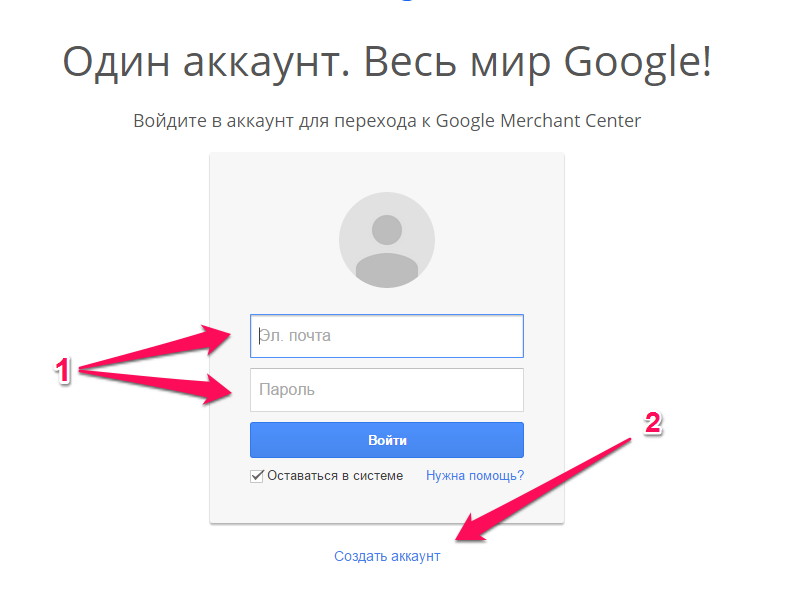
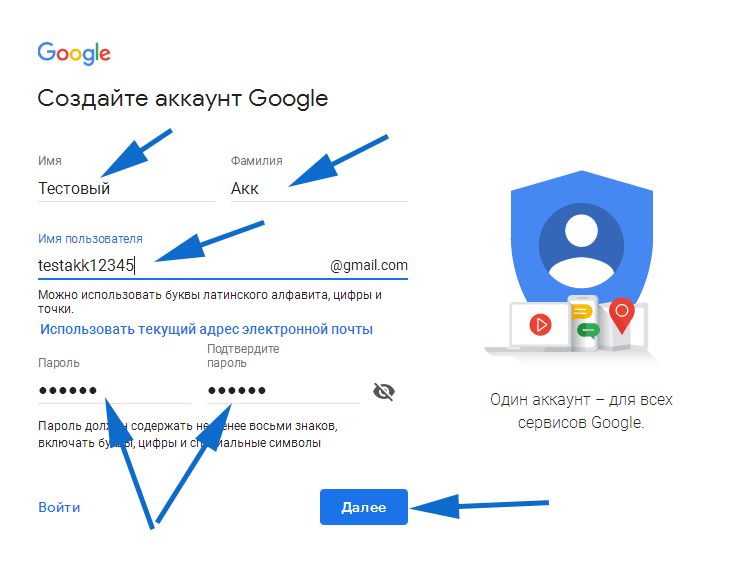 Telegram пришлет код подтверждения не в SMS, а в свое же приложение.
Telegram пришлет код подтверждения не в SMS, а в свое же приложение.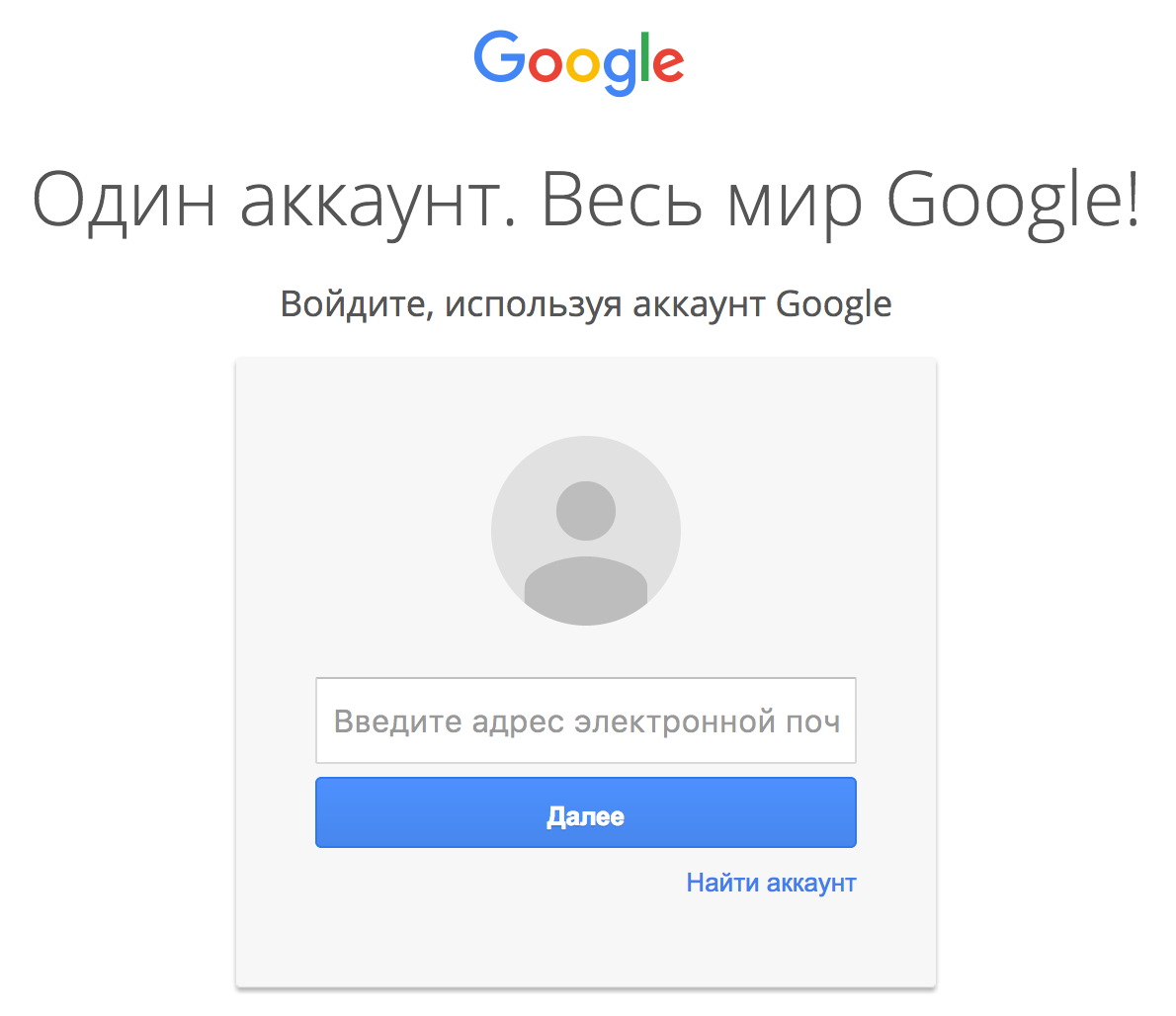
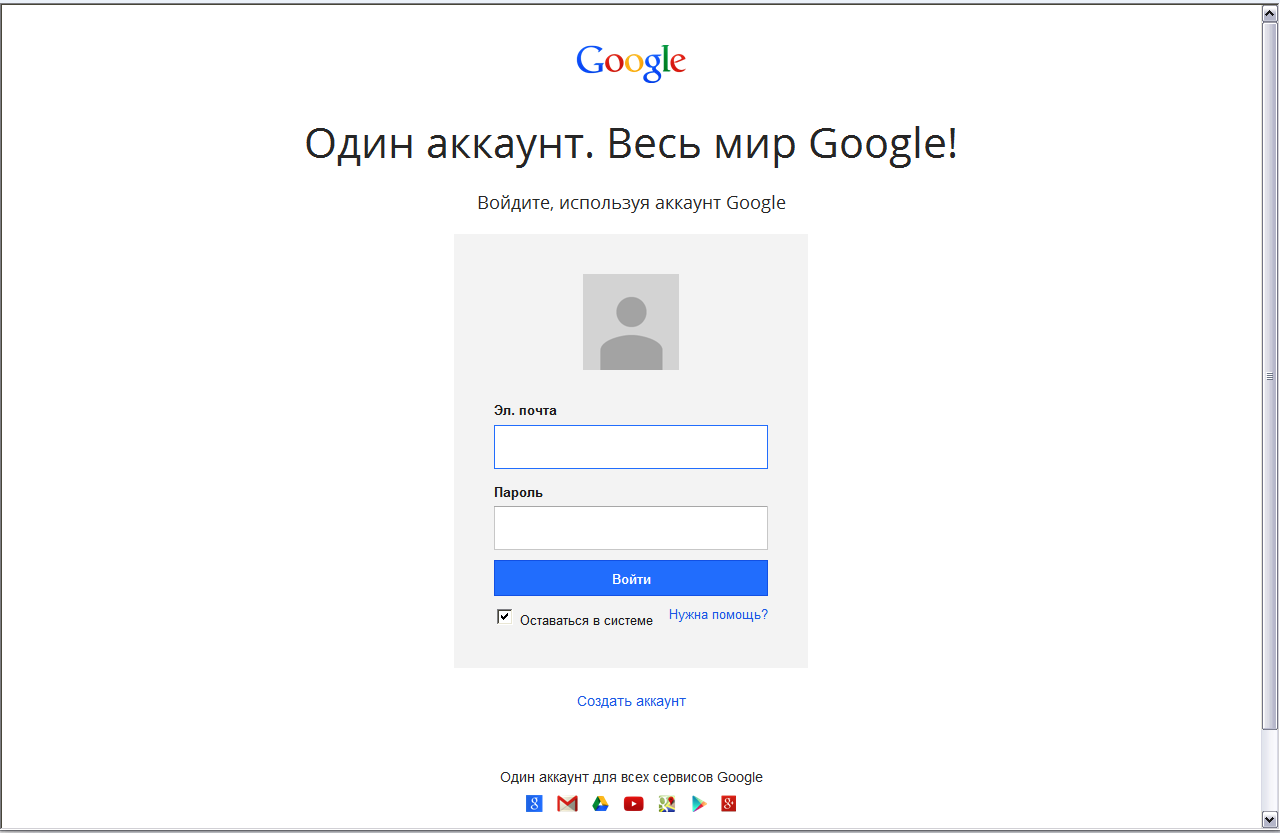 Аккаунты останутся связанными, и из другого аккаунта вы не выйдете.
Аккаунты останутся связанными, и из другого аккаунта вы не выйдете.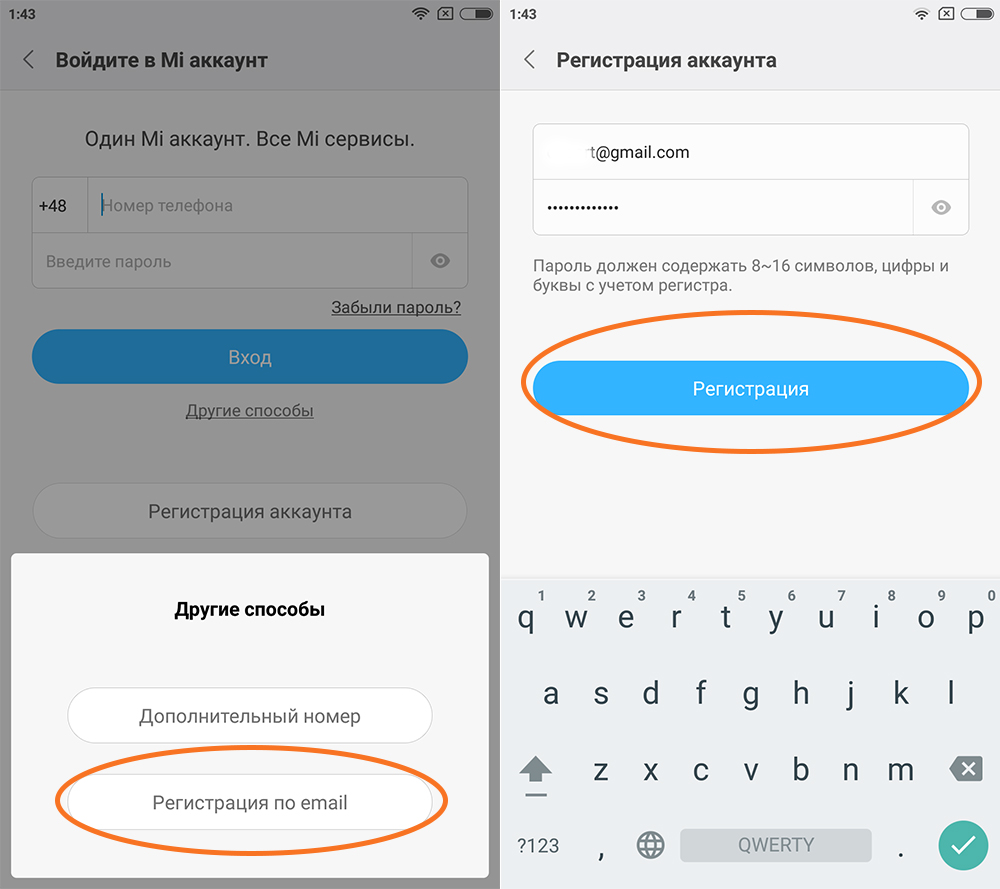

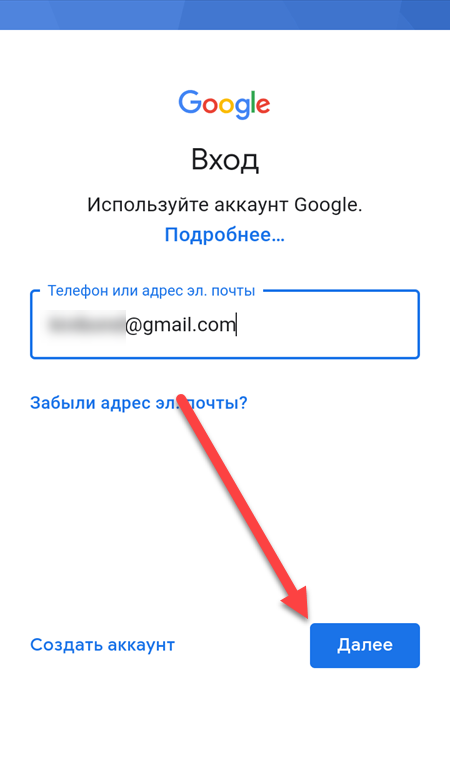 А если у вас установлен наш антивирус, узнайте, как наверняка подружить его со Steam (спойлер: это несложно).
А если у вас установлен наш антивирус, узнайте, как наверняка подружить его со Steam (спойлер: это несложно).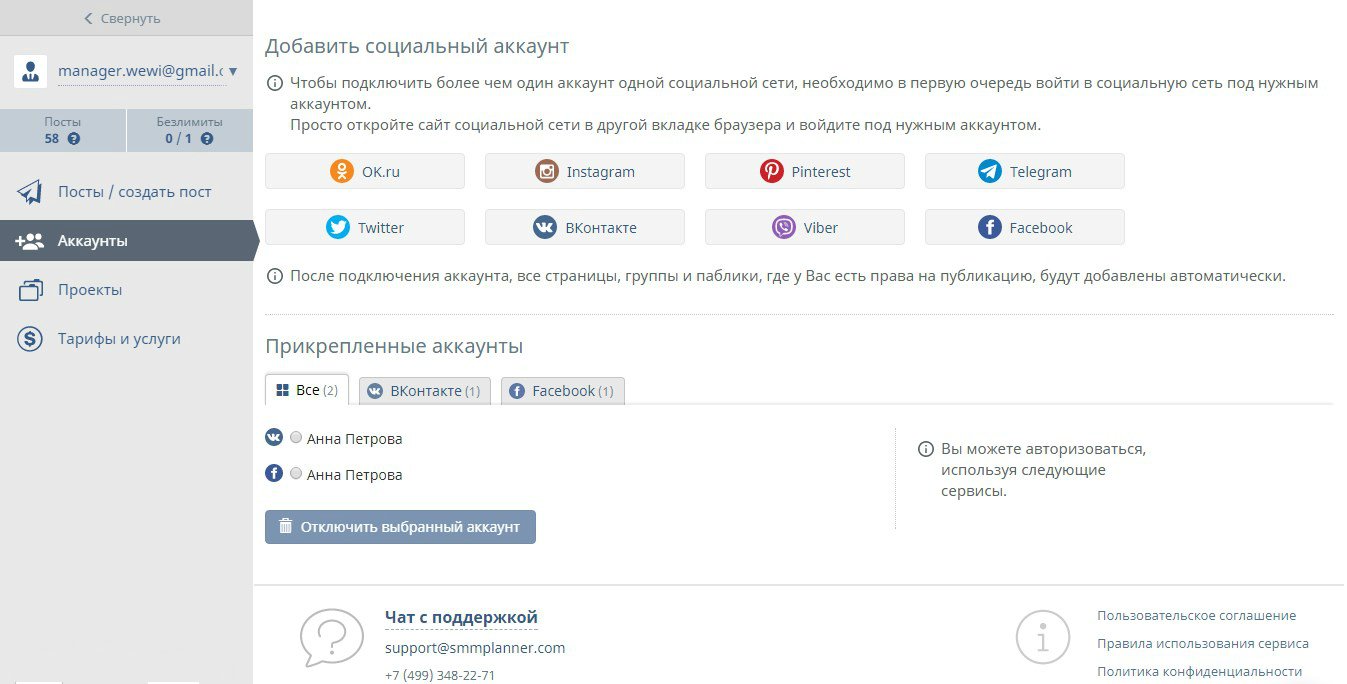 Также вы можете добавить уже существующий аккаунт в ваш Бизнес-менеджер.
Также вы можете добавить уже существующий аккаунт в ваш Бизнес-менеджер.
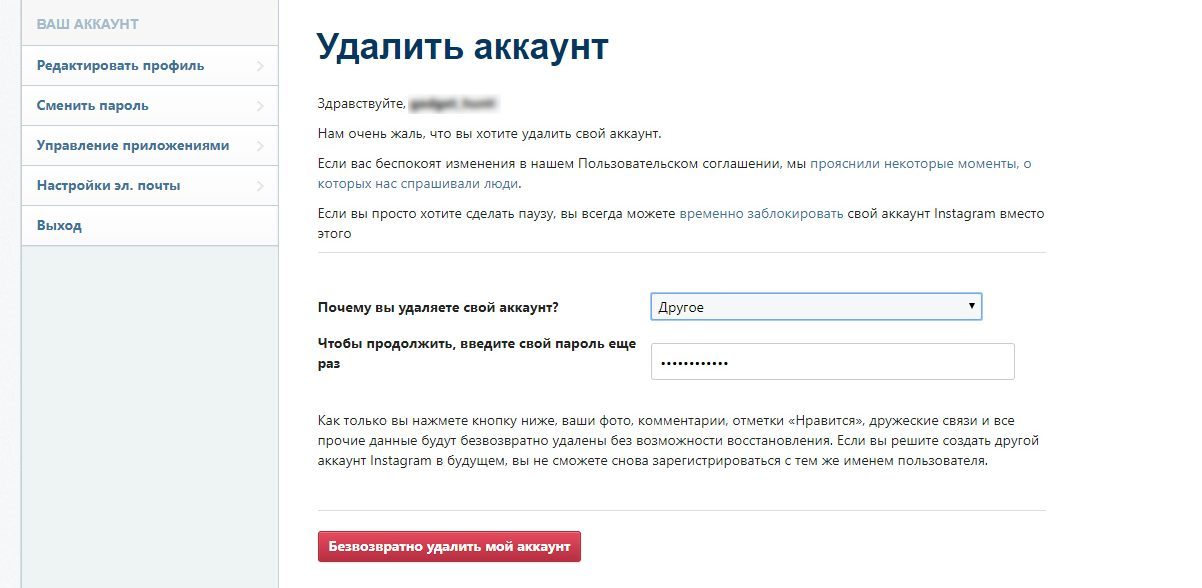
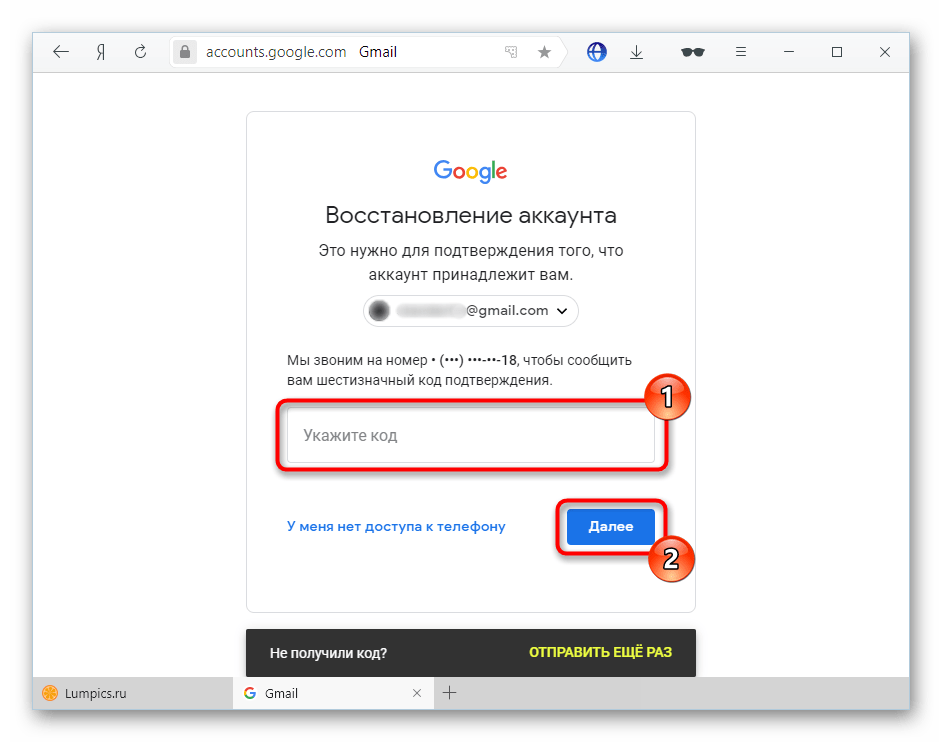
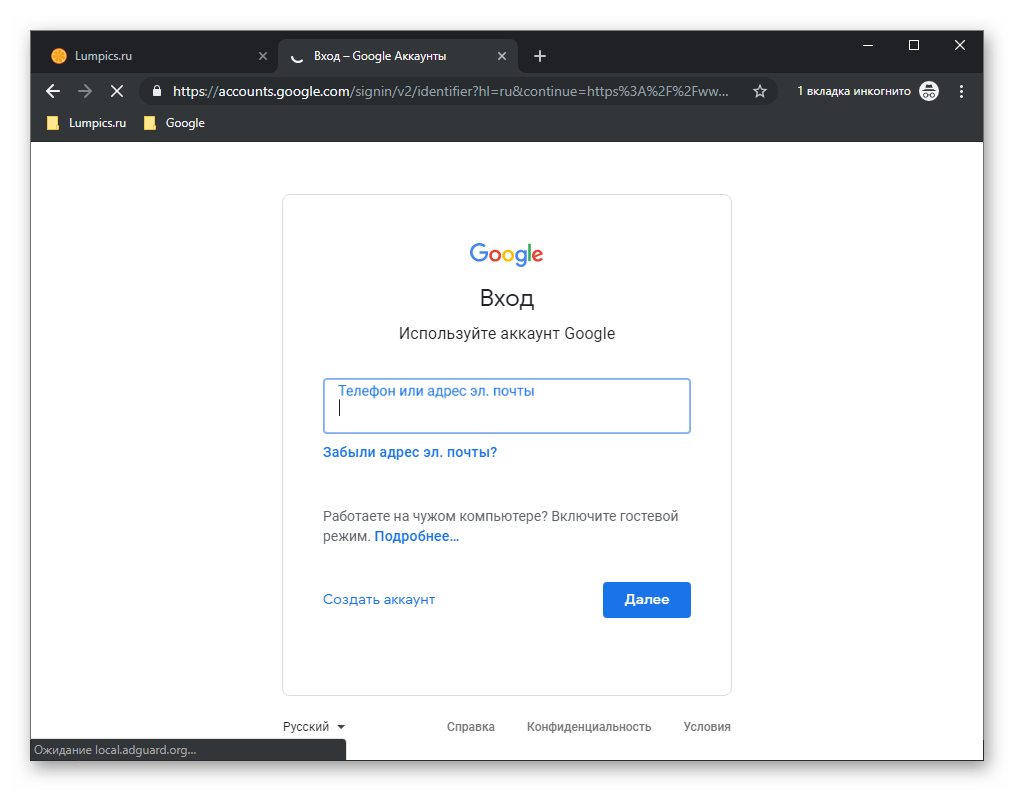 Если вы не уверены, какой из них выбрать, обратитесь к поставщику услуг электронной почты.
Если вы не уверены, какой из них выбрать, обратитесь к поставщику услуг электронной почты.
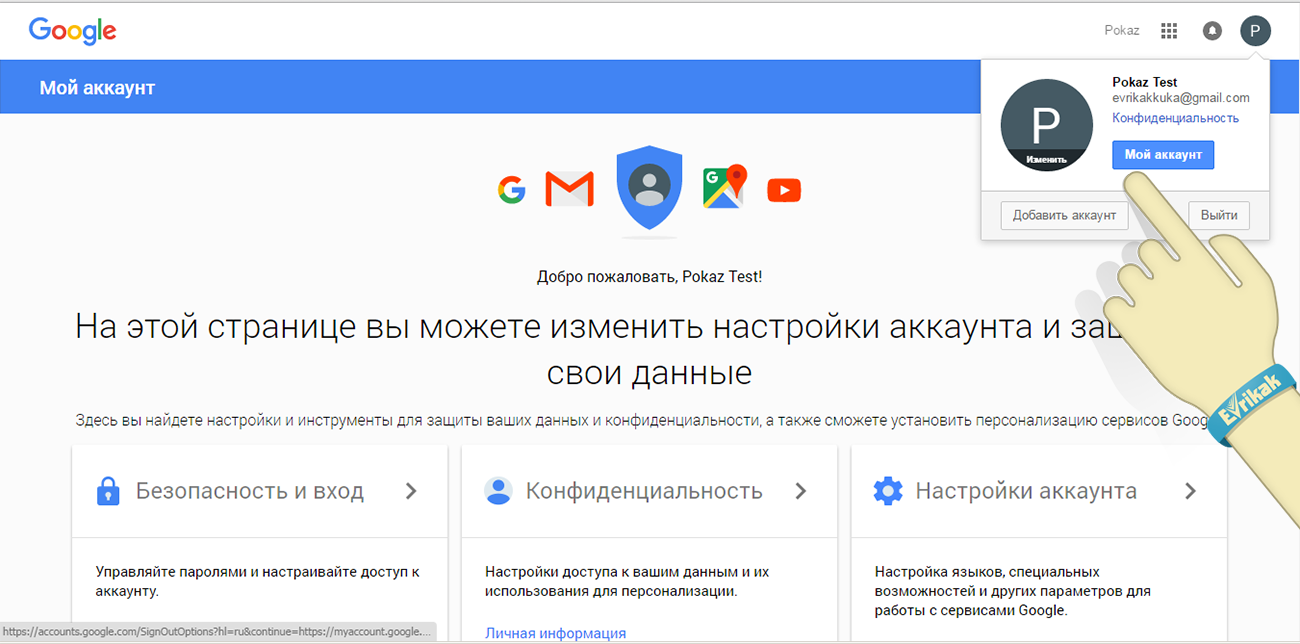 Официальные кандидаты на государственные должности государственного или национального уровня также могут быть проверены в некоторых странах, где имеющиеся ресурсы позволяют нам делать это на справедливой и равноправной основе.
Официальные кандидаты на государственные должности государственного или национального уровня также могут быть проверены в некоторых странах, где имеющиеся ресурсы позволяют нам делать это на справедливой и равноправной основе.